Sådan åbner du en konto og hæver penge fra Exness
Denne vejledning giver en trin-for-trin gennemgang af, hvordan du åbner en konto og hæver din indtjening fra Exness, så du kan starte din handelsrejse og administrere dine penge med tillid.

Sådan åbner du en konto på Exness
Sådan åbner du Exness-konto [Web]
Sådan åbner du en konto
1. For at åbne din Exness-konto skal du besøge Exness og klikke på knappen "Åbn konto" på skærmen.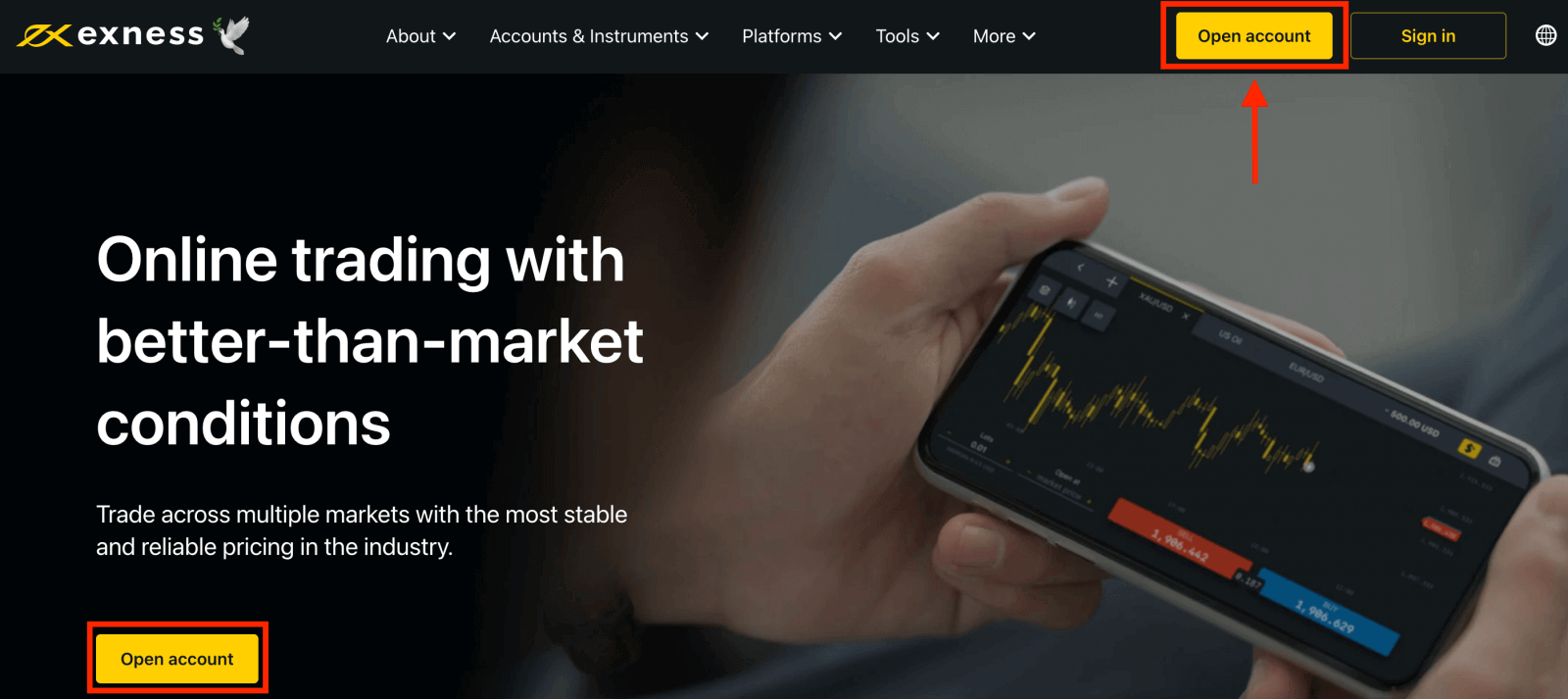
2. På registreringssiden skal du indtaste de nødvendige data til registreringen.
- Vælg dit bopælsland ; dette kan ikke ændres og vil diktere, hvilke betalingstjenester der er tilgængelige for dig.
- Indtast din e-mailadresse .
- Opret en adgangskode til din Exness-konto.
- Indtast en partnerkode (valgfrit), som vil knytte din Exness-konto til en partner i Exness Partnership-programmet .
- Bemærk : i tilfælde af en ugyldig partnerkode, vil dette indtastningsfelt blive ryddet, så du kan prøve igen.
- Sæt kryds i feltet, der erklærer, at du ikke er statsborger eller bosiddende i USA, hvis dette gælder for dig.
- Klik på Fortsæt, når du har angivet alle de nødvendige oplysninger.
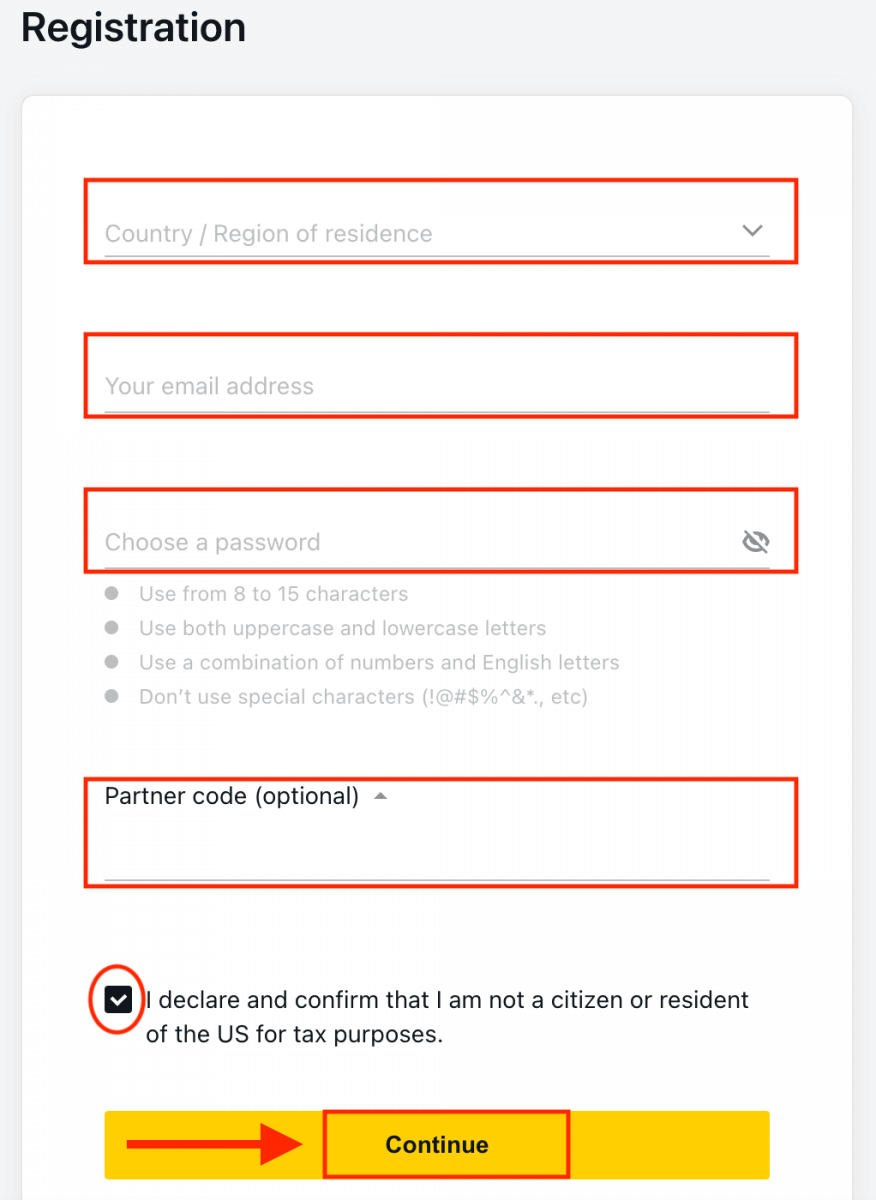
3. Tillykke, du har registreret en ny Exness-konto og vil blive ført til Exness Terminal.
Nu behøver du ingen registrering for at åbne en demokonto, klik på knappen " Demokonto " for at handle med demokontoen.
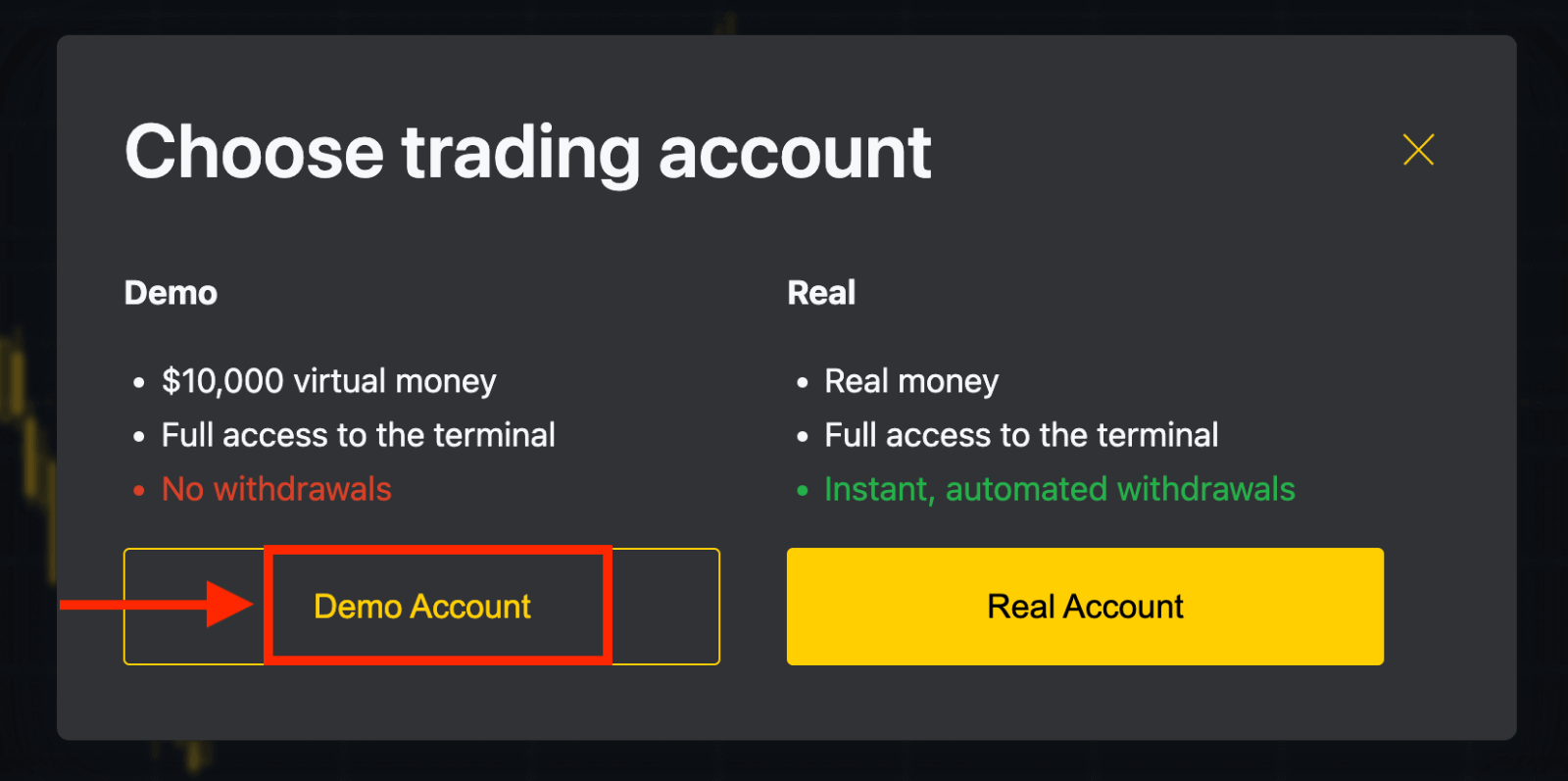
$10.000 på en Demo-konto giver dig mulighed for at øve dig så meget, som du har brug for gratis. Det er den bedste måde at begynde at mestre Exness-platformen og handle på.
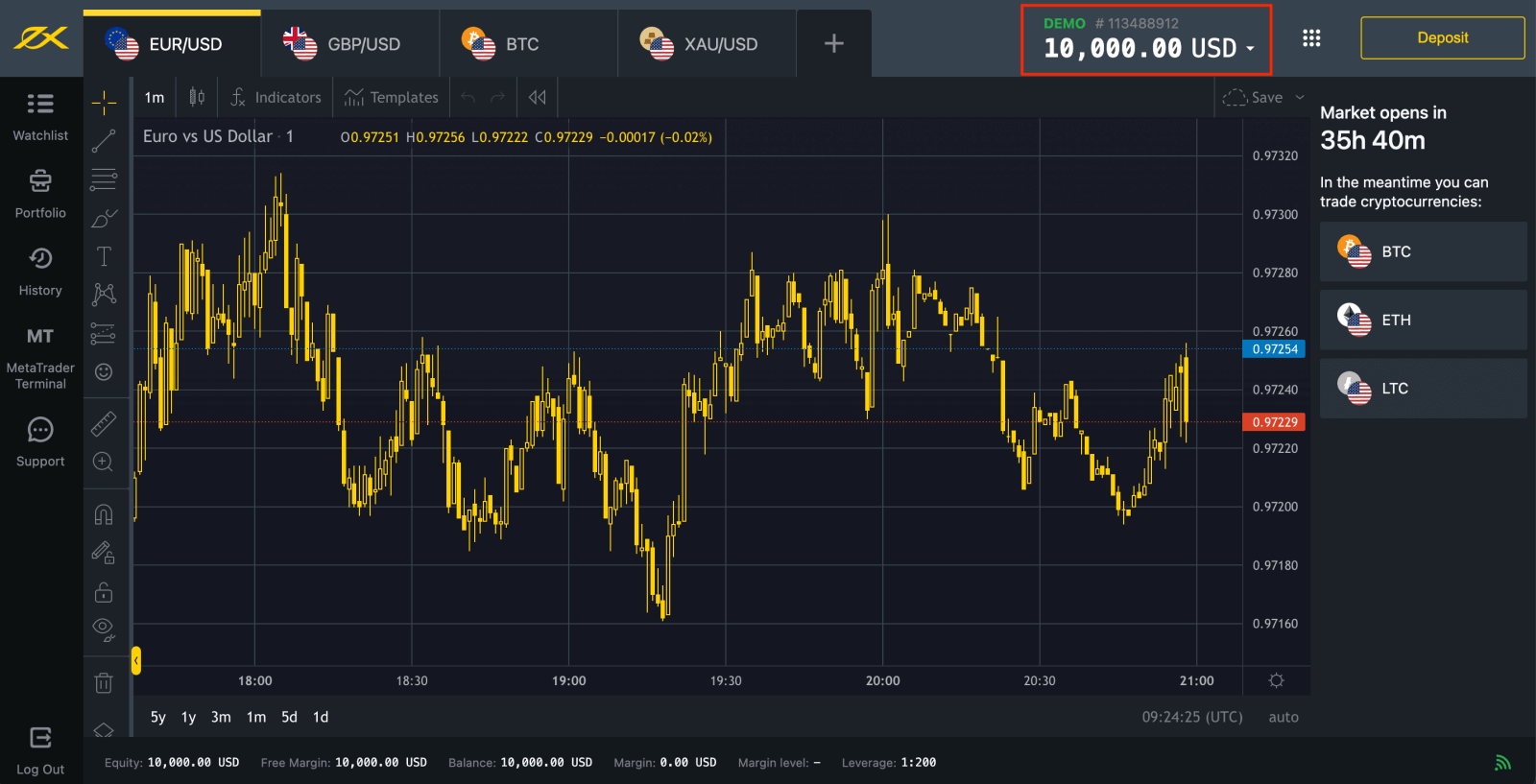
Du kan også handle på en rigtig konto efter indbetaling. Klik på den gule knap " rigtig konto " for at handle med en rigtig konto.
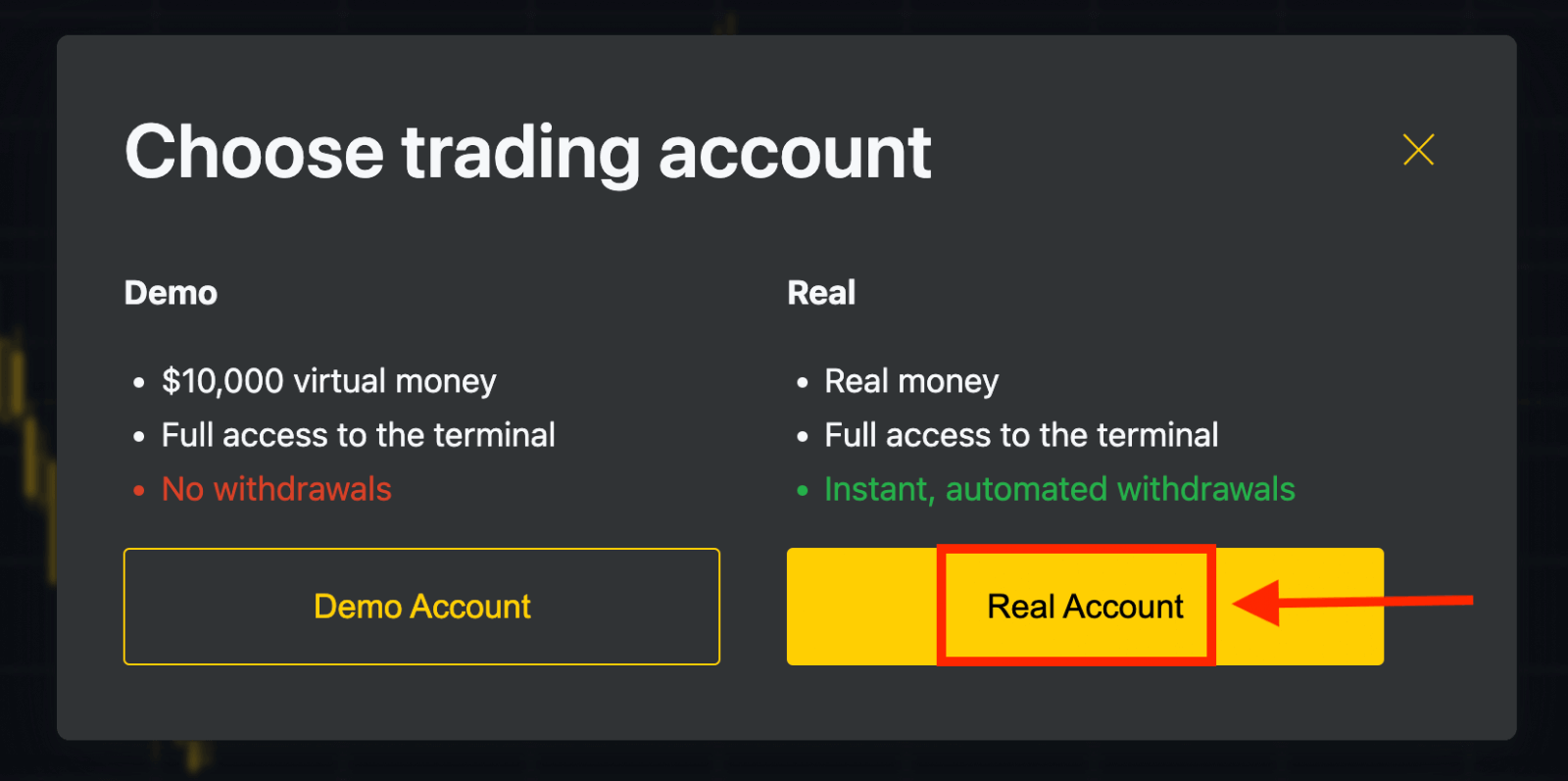
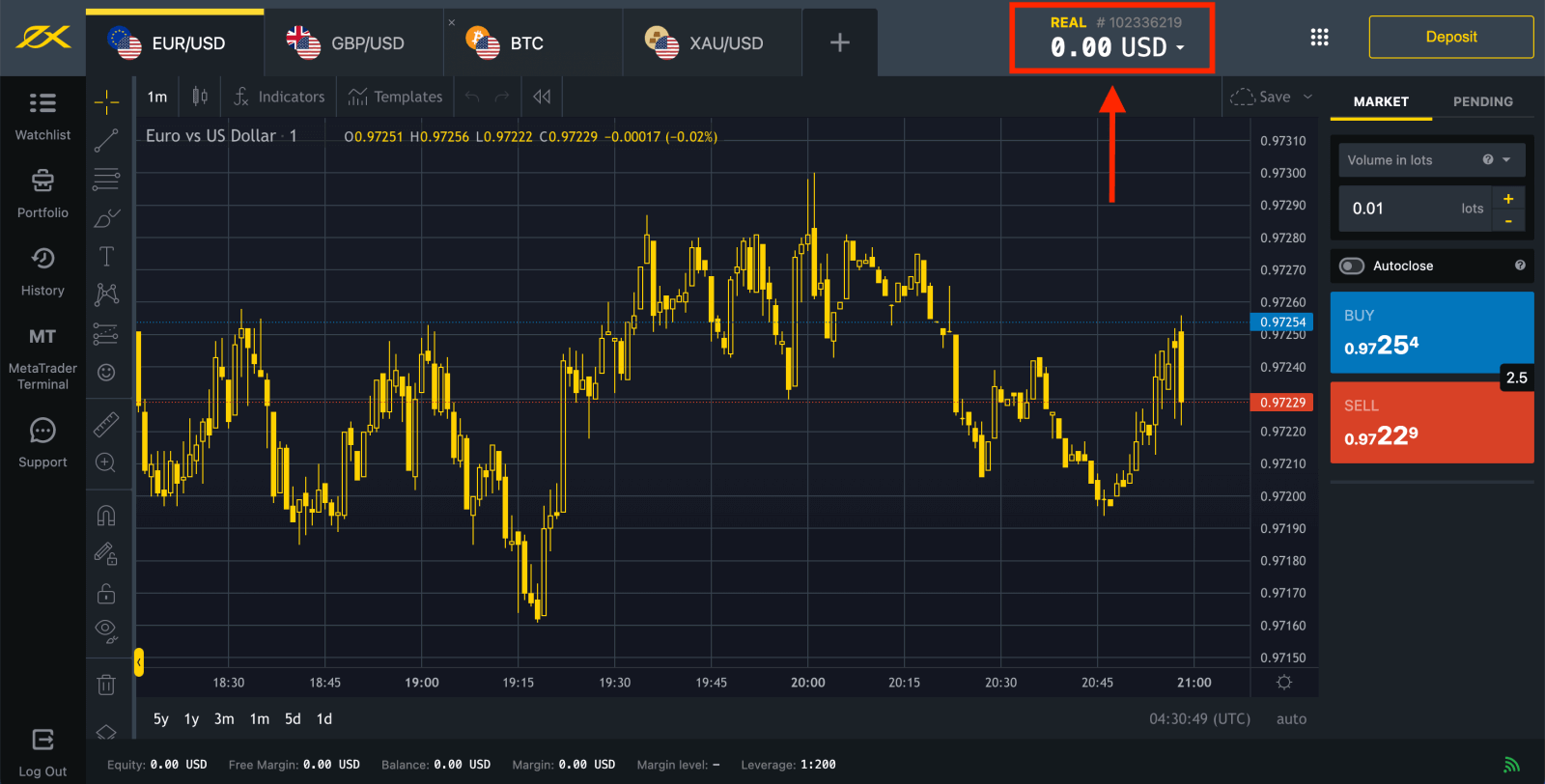
Gå til personligt område for at åbne flere handelskonti.
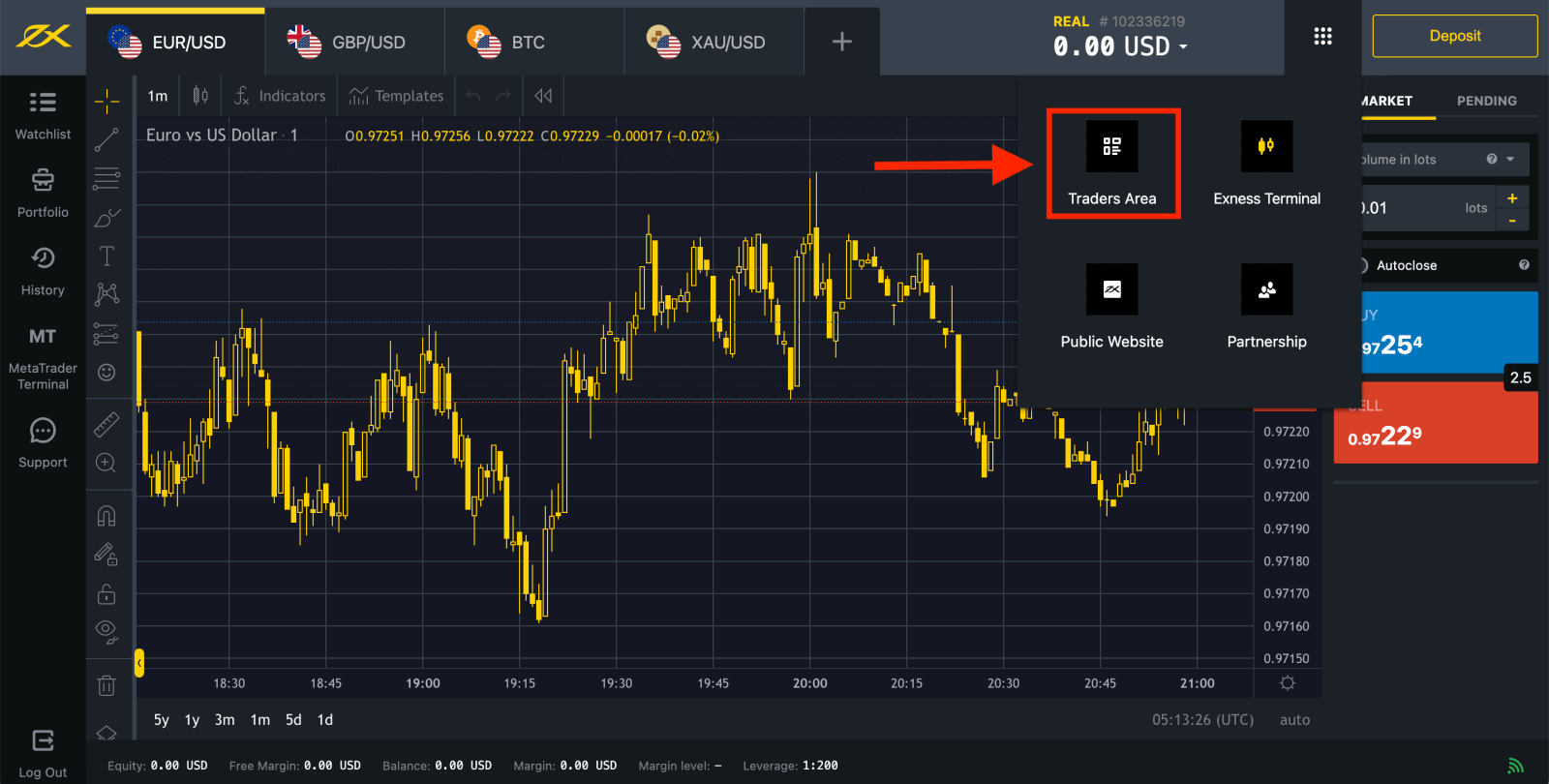
Som standard oprettes en ægte handelskonto og en demohandelskonto (begge for MT5) i dit nye personlige område; men det er muligt at åbne nye handelskonti. 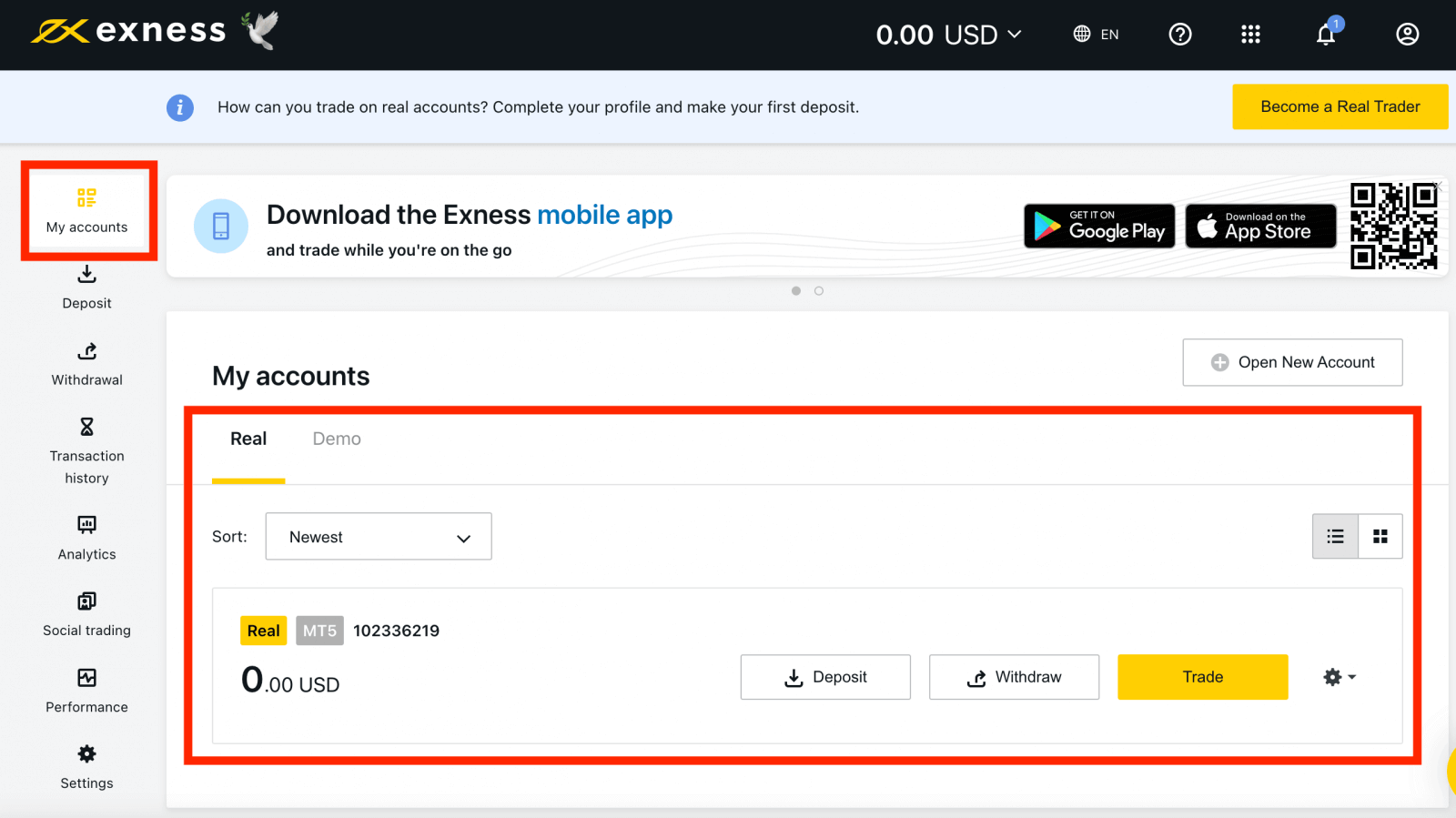
Registrering hos Exness kan gøres til enhver tid, selv lige nu!
Når du har registreret dig, anbefales det, at du bekræfter din Exness-konto fuldt ud for at få adgang til alle funktioner, der kun er tilgængelige for fuldt verificerede personlige områder.
Sådan opretter du en ny handelskonto
Hvis du vil åbne en ny handelskonto, gør du sådan:
1. Fra dit nye personlige område skal du klikke på Åbn ny konto i 'Mine konti'-området. 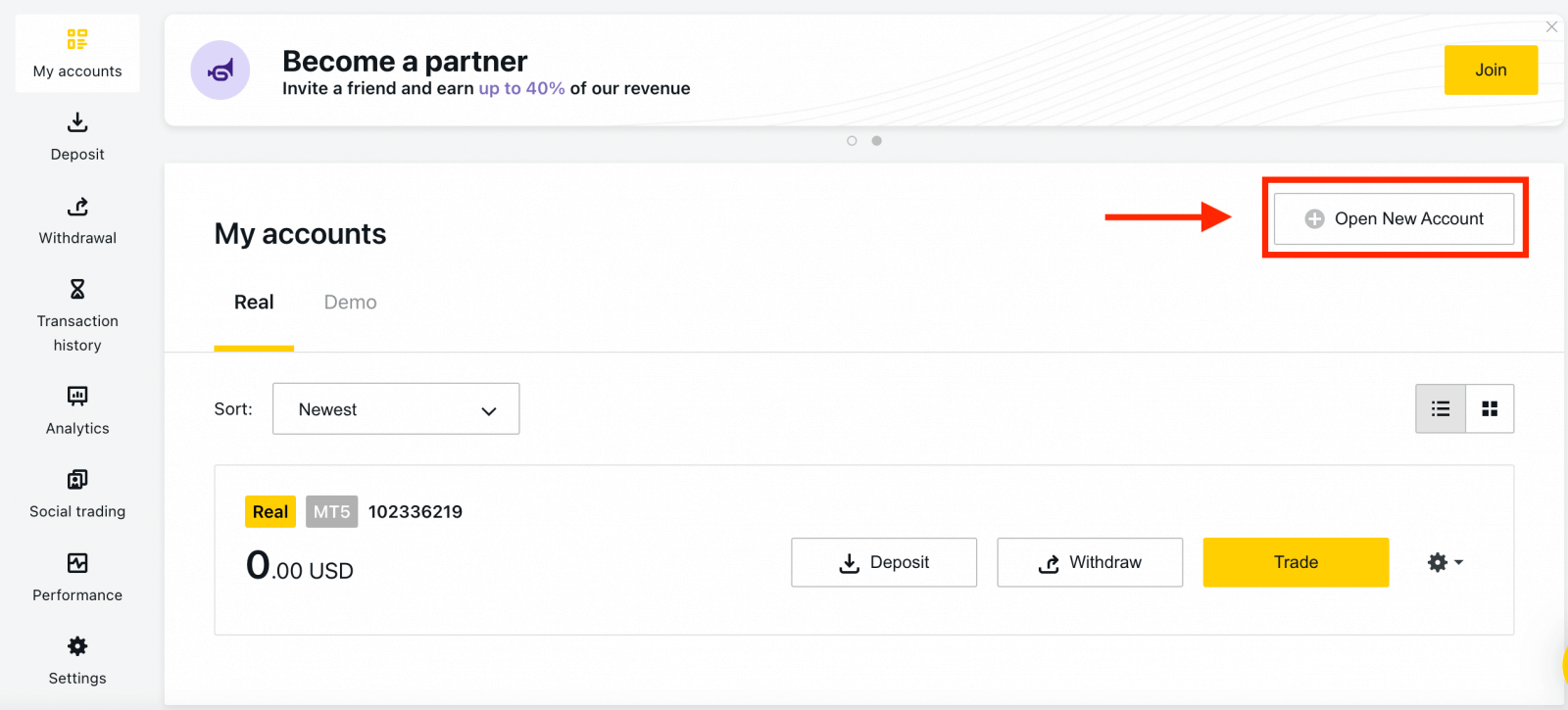
2. Vælg mellem de tilgængelige handelskontotyper, og om du foretrækker en ægte eller demokonto. 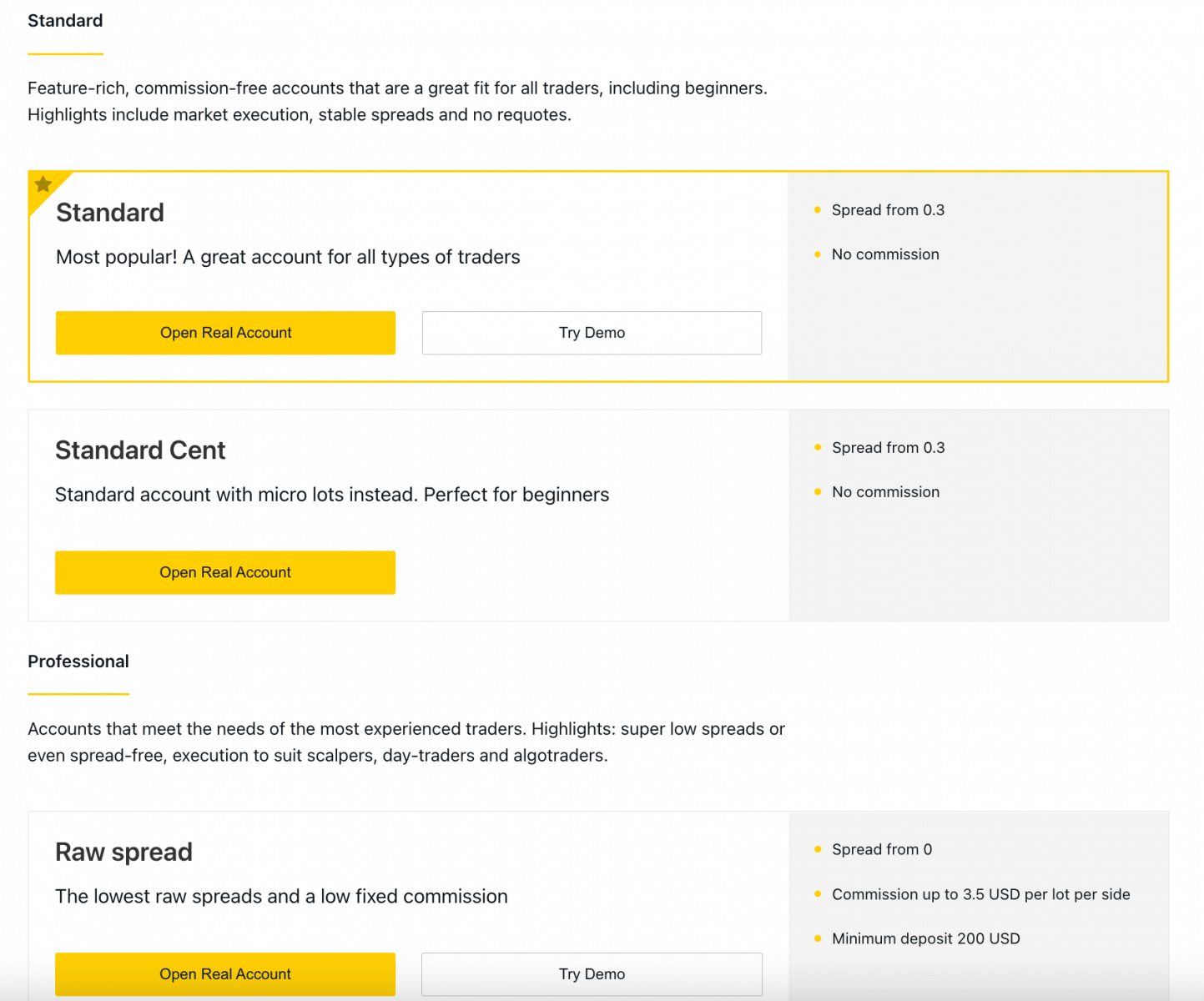
3. Det næste skærmbillede viser følgende indstillinger:
- Endnu en chance for at vælge en Real- eller Demo- konto.
- Et valg mellem MT4 og MT5 handelsterminaler.
- Indstil din maksimale gearing.
- Vælg din kontovaluta (bemærk, at dette ikke kan ændres for denne handelskonto, når den er indstillet).
- Opret et kaldenavn til denne handelskonto.
- Indstil en adgangskode til en handelskonto.
- Klik på Opret en konto, når du er tilfreds med dine indstillinger.
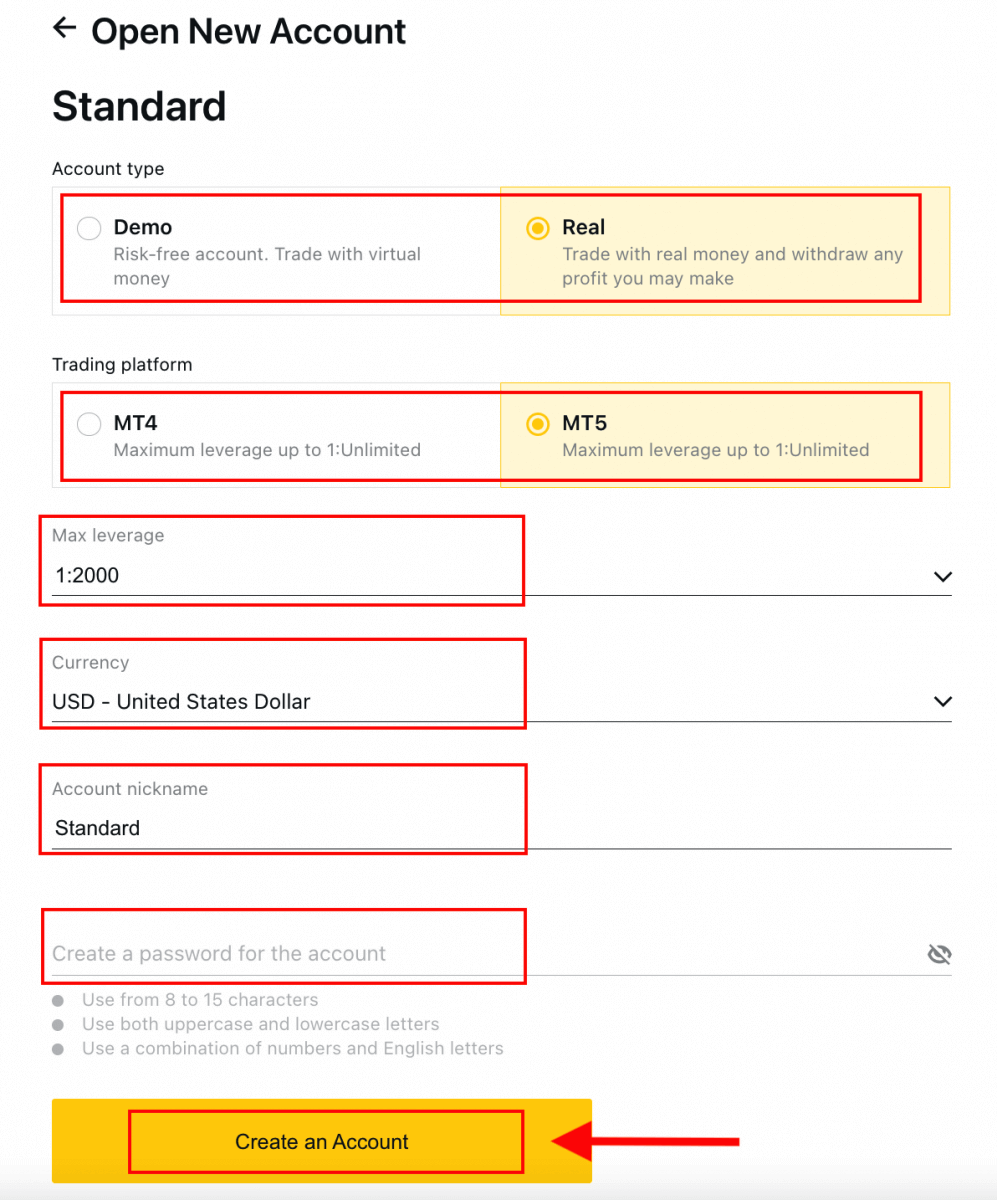
4. Din nye handelskonto vises på fanen 'Mine konti'. 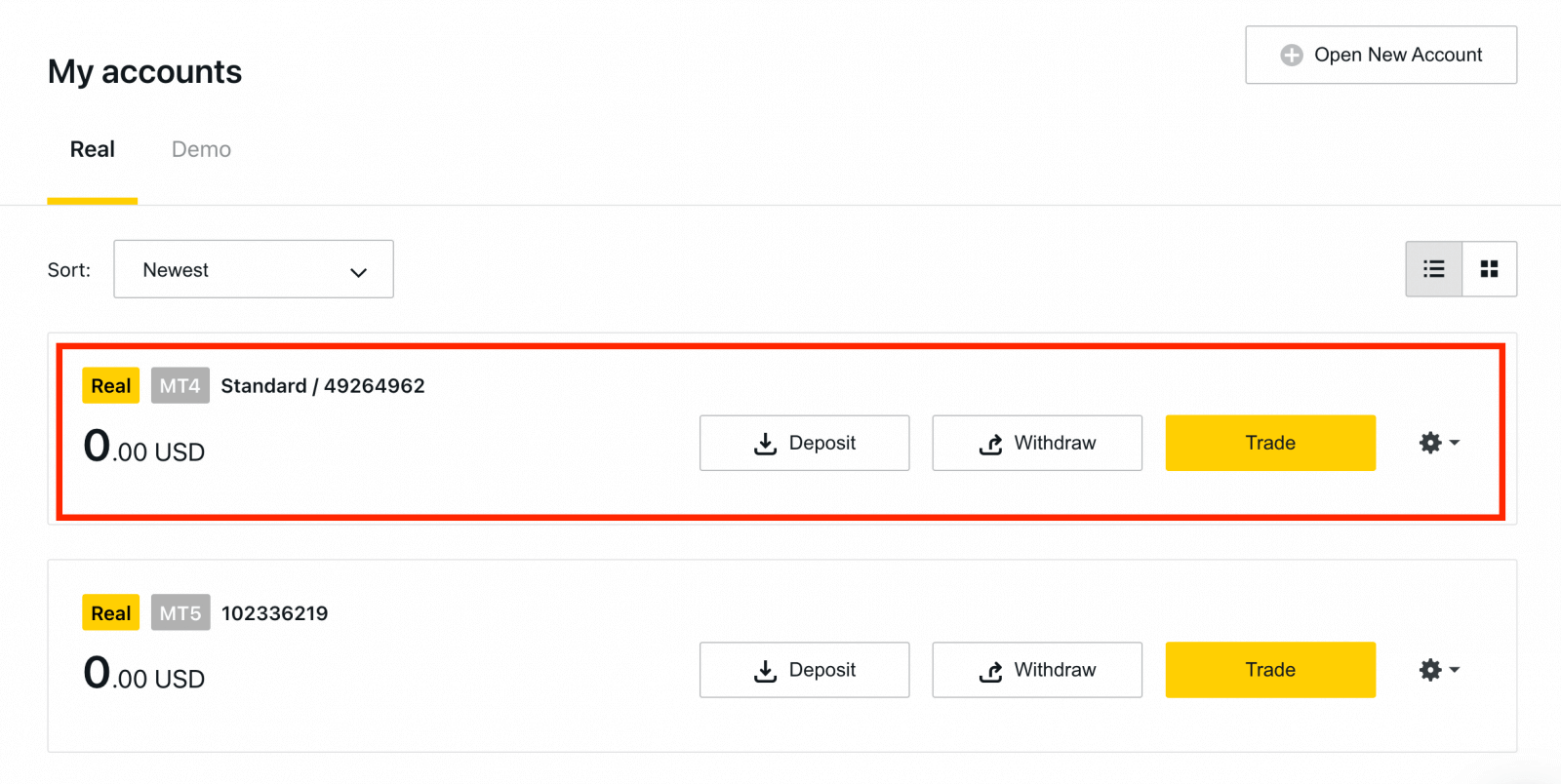
Tillykke, du har åbnet en ny handelskonto.
Sådan indbetaler du i Exness
Sådan åbner du Exness-konto [App]
Opret og åbn en konto
Vi introducerer den nye og forbedrede Exness Trader- app - den perfekte måde at handle online, hvor som helst, direkte fra din telefon. 1. Download Exness Trader fra App Store eller Google Play .
2. Installer og indlæs Exness Trader.
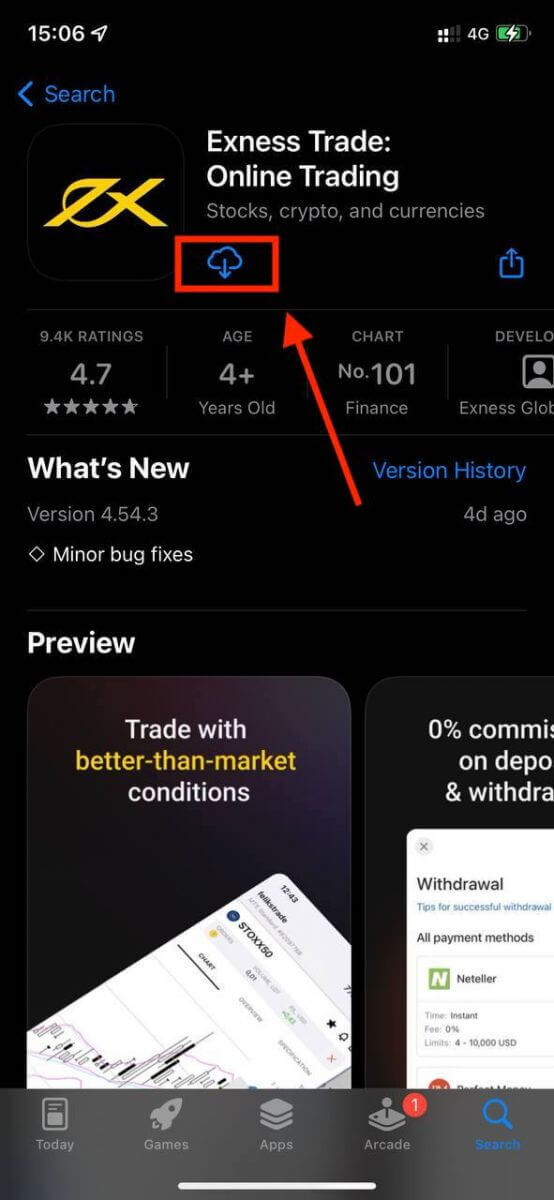
3. Tryk på Registrer .
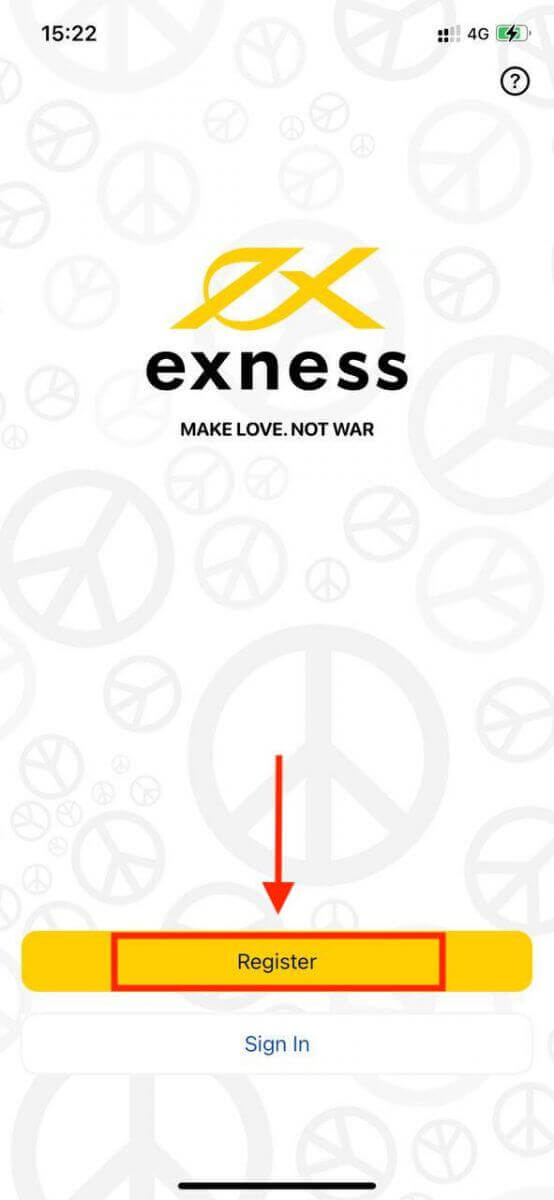
4. Tryk på Skift land/region for at vælge dit bopælsland fra listen, og tryk derefter på Fortsæt .
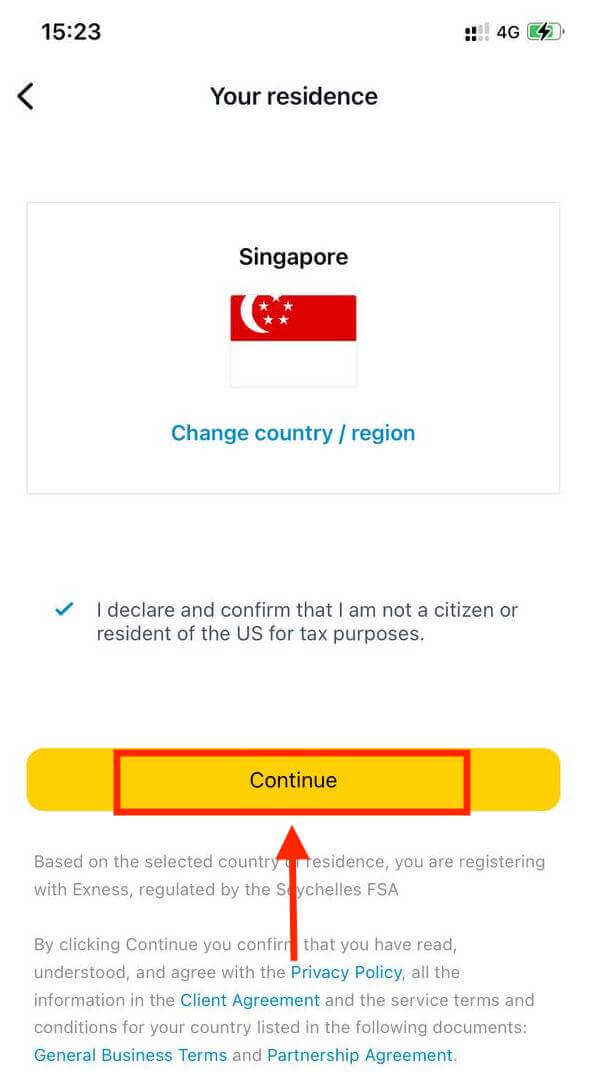
5. Indtast din e-mailadresse og Fortsæt .
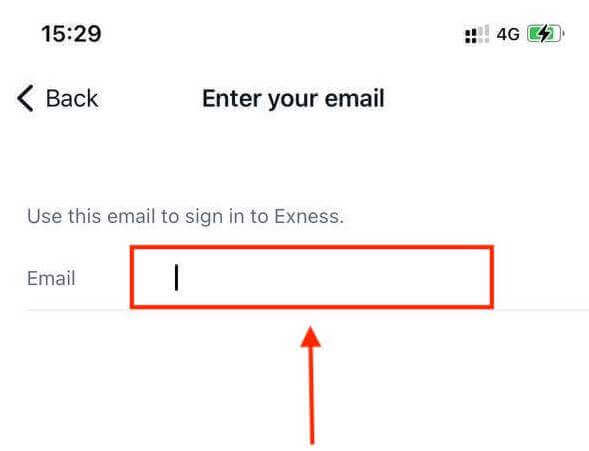
6. Opret en adgangskode, der opfylder kravene. Tryk på Fortsæt .
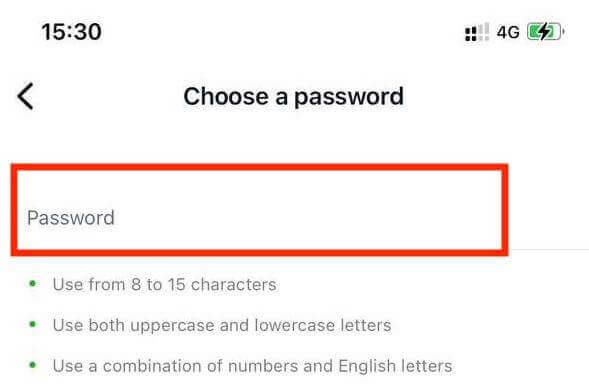
7. Angiv dit telefonnummer, og tryk på Send mig en kode .
8. Indtast den 6-cifrede bekræftelseskode, der er sendt til dit telefonnummer, og tryk derefter på Fortsæt . Du kan trykke på Send mig en kode igen, hvis tiden løber ud.
9. Opret en 6-cifret adgangskode, og indtast den derefter igen for at bekræfte. Dette er ikke valgfrit og skal udfyldes, før du kan gå ind i Exness Trader.
10. Du kan konfigurere biometri ved at trykke på Tillad , hvis din enhed understøtter det, eller du kan springe dette trin over ved at trykke på Ikke nu .
11. Indbetalingsskærmen vises, men du kan trykke tilbage for at vende tilbage til appens hovedområde.
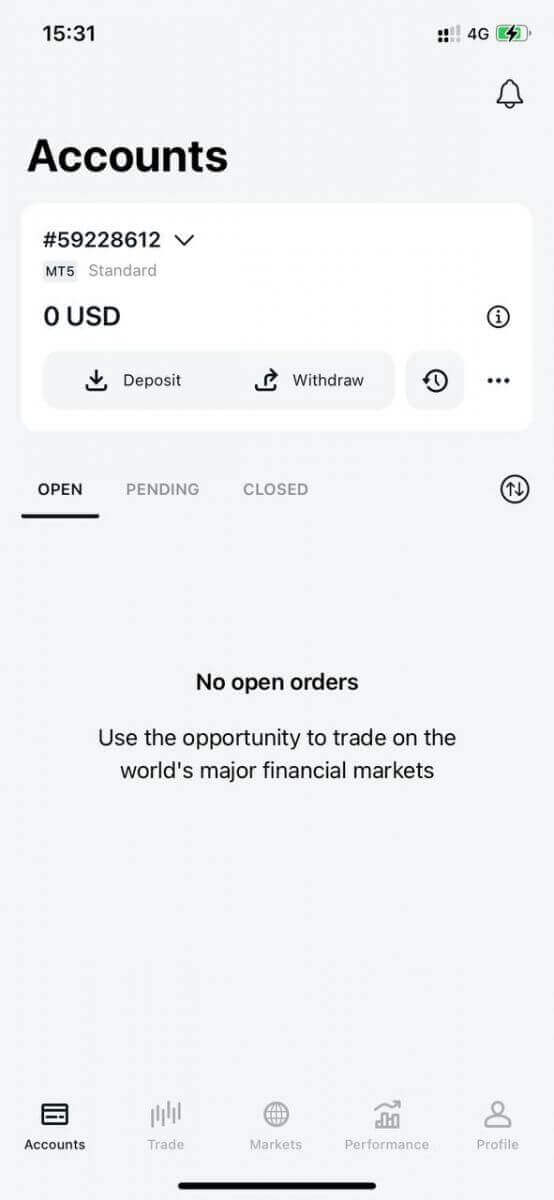
Tillykke, Exness Trader er sat op og klar til brug.
Ved registrering oprettes en demokonto til dig (med USD 10 000 virtuelle midler) til at øve dig i handel.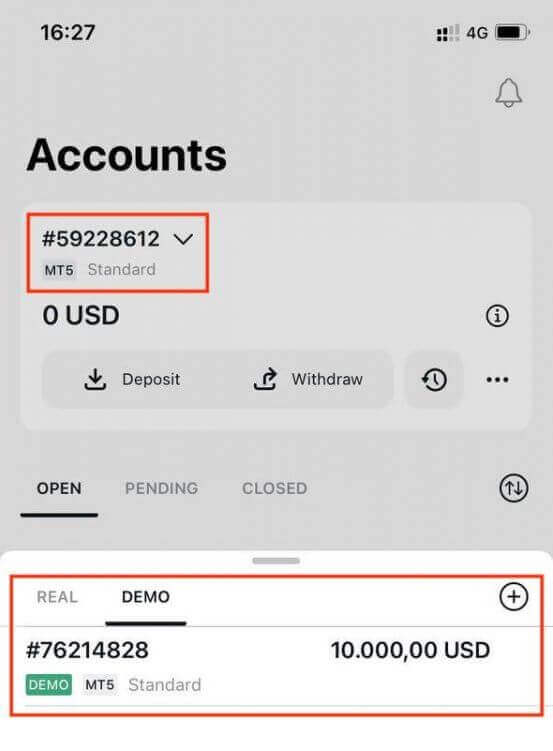
Sammen med en demokonto oprettes der også en rigtig konto til dig ved registrering.
Sådan opretter du en ny handelskonto
Når du har registreret dit personlige område, er det virkelig nemt at oprette en handelskonto. Lad os tage dig igennem, hvordan du opretter en konto på Exness Trader-appen. 1. Tryk på rullemenuen på fanen Konti på hovedskærmen.
2. Klik på plustegnet i højre side, og vælg Ny rigtig konto eller Ny demokonto .
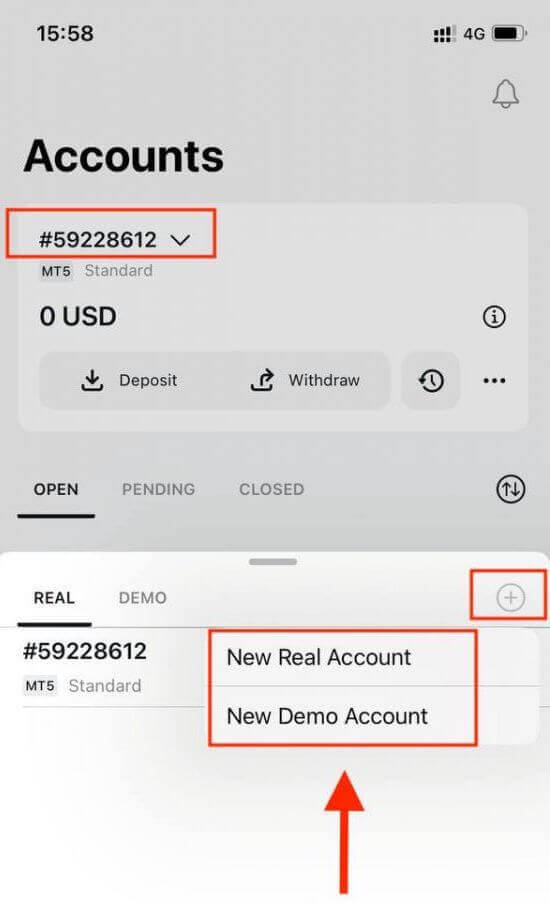
3. Vælg din foretrukne kontotype under MetaTrader 5 og MetaTrader 4 felterne.
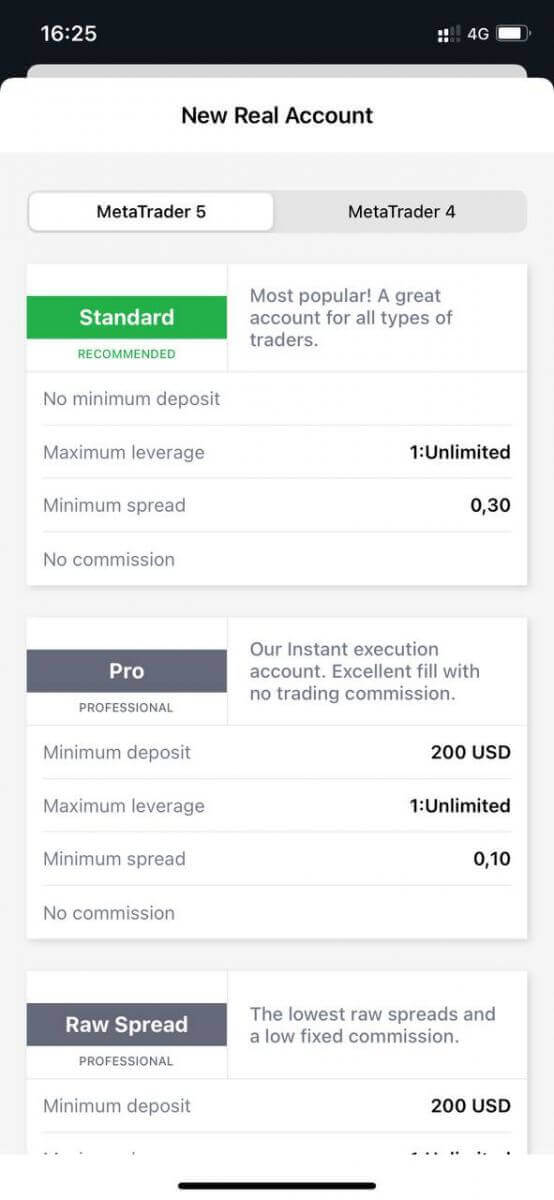
4. Indstil kontovalutaen , gearing , og indtast kontoens kaldenavn . Tryk på Fortsæt .
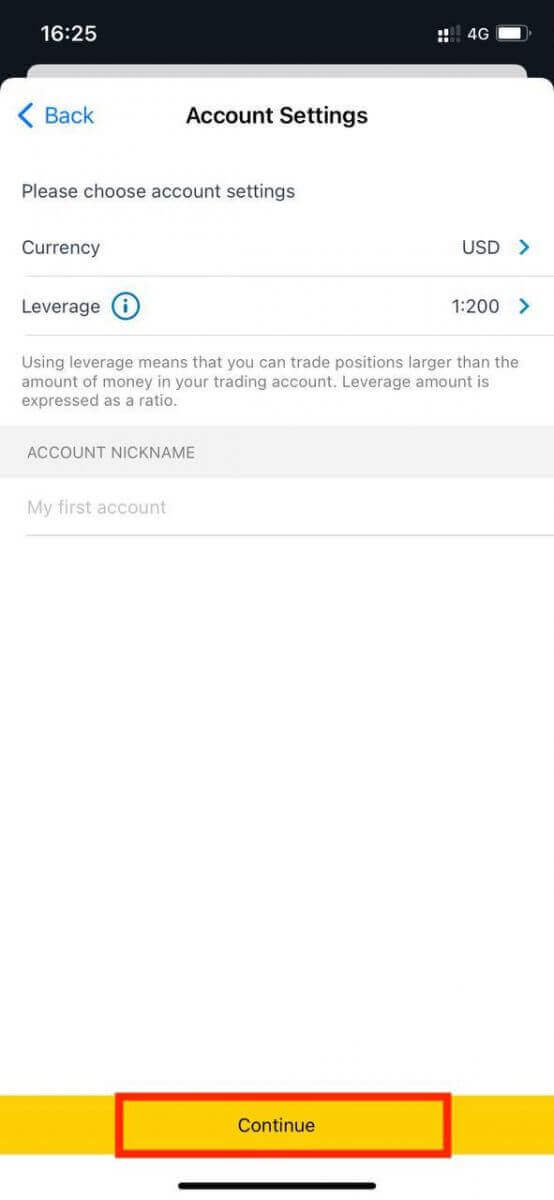
5. Indstil en handelsadgangskode i henhold til de viste krav.
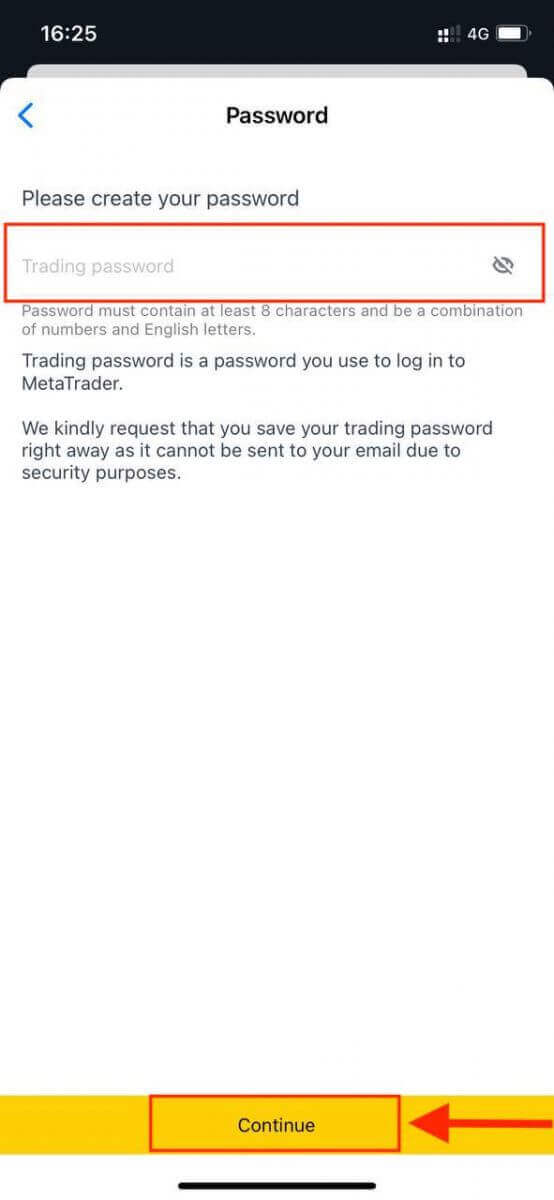
Du har oprettet en handelskonto. Tryk på Foretag indbetaling for at vælge en betalingsmetode til at indbetale penge på, og tryk derefter på Handl.
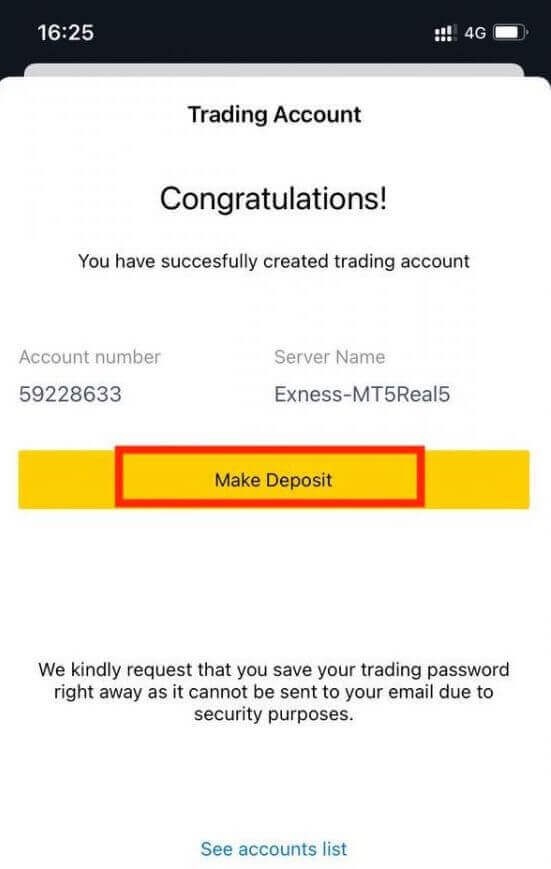
Din nye handelskonto vises nedenfor.
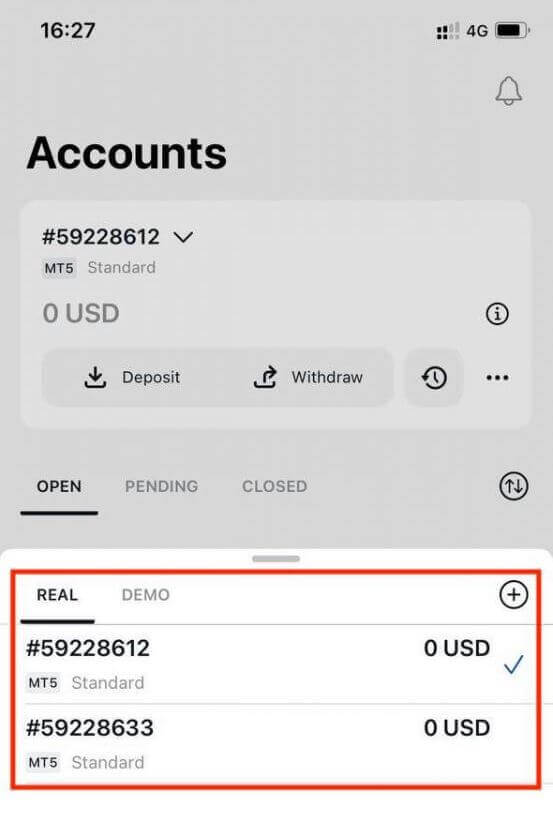
Bemærk, at kontovalutaen for en konto ikke kan ændres, når den først er indstillet. Hvis du ønsker at ændre dit kontos kaldenavn, kan du gøre det ved at logge på det personlige webområde.
Sådan trækker du penge fra Exness
Fortrydelsesregler
Udbetalinger kan foretages enhver dag, når som helst, hvilket giver dig adgang til dine penge døgnet rundt. Du kan hæve penge fra din konto i Udbetalingssektionen i dit personlige område. Du kan til enhver tid kontrollere status for overførslen under Transaktionshistorik
.
Vær dog opmærksom på disse generelle regler for hævning af penge:
- Det beløb, du til enhver tid kan hæve, er lig med din handelskontos frie margin vist i dit personlige område.
- En udbetaling skal foretages ved hjælp af det samme betalingssystem, samme konto og samme valuta, der blev brugt til indbetalingen . Hvis du har brugt en række forskellige betalingsmetoder til at indsætte penge på din konto, skal udbetalinger ske til disse betalingssystemer i samme forhold som indbetalingerne. I undtagelsestilfælde kan denne regel fraviges, indtil kontobekræftelse og under streng rådgivning fra vores betalingsspecialister.
- Før en fortjeneste kan hæves fra en handelskonto, skal det fulde beløb, der blev indsat på den pågældende handelskonto ved hjælp af dit bankkort eller Bitcoin, trækkes fuldstændigt i en operation kendt som en tilbagebetalingsanmodning.
- Udbetalinger skal følge betalingssystemets prioritet; hæve penge i denne rækkefølge (anmodning om tilbagebetaling af bankkort først, efterfulgt af anmodning om tilbagebetaling af bitcoin, udbetaling af overskud fra bankkort, derefter alt muligt andet) for at optimere transaktionstiderne. Se mere om dette system i slutningen af denne artikel.
Disse generelle regler er meget vigtige, så vi har inkluderet et eksempel for at hjælpe dig med at forstå, hvordan de alle arbejder sammen:
Du har sat USD 1 000 i alt ind på din konto, med USD 700 med et bankkort og USD 300 med Neteller. Som sådan vil du kun have lov til at hæve 70 % af det samlede hævebeløb med dit bankkort og 30 % gennem Neteller.
Lad os antage, at du har tjent 500 USD og ønsker at hæve alt, inklusive fortjeneste:
- Din handelskonto har en fri margin på USD 1 500, som udgør det samlede beløb af din første indbetaling og efterfølgende fortjeneste.
- Du skal først foretage dine anmodninger om tilbagebetaling efter betalingssystemets prioritet; dvs. USD 700 (70%) refunderet til dit bankkort først.
- Først efter at alle anmodninger om tilbagebetaling er afsluttet, kan du hæve fortjeneste på dit bankkort efter samme proportioner; USD 350 fortjeneste (70%) til dit bankkort.
- Formålet med betalingsprioritetssystemet er at sikre, at Exness følger finansielle regler, der forbyder hvidvaskning af penge og potentielt bedrageri, hvilket gør det til en væsentlig regel uden undtagelse.
Hvordan man hæver penge
Bankoverførsler
Muligheden for at hæve med dine handelskonti ved bankoverførsel er tilgængelig for udvalgte lande globalt. Bankoverførsler giver fordelen ved at være tilgængelige, hurtige og sikre.
1. Vælg Bankoverførsel i Udbetalingssektionen i dit personlige område. 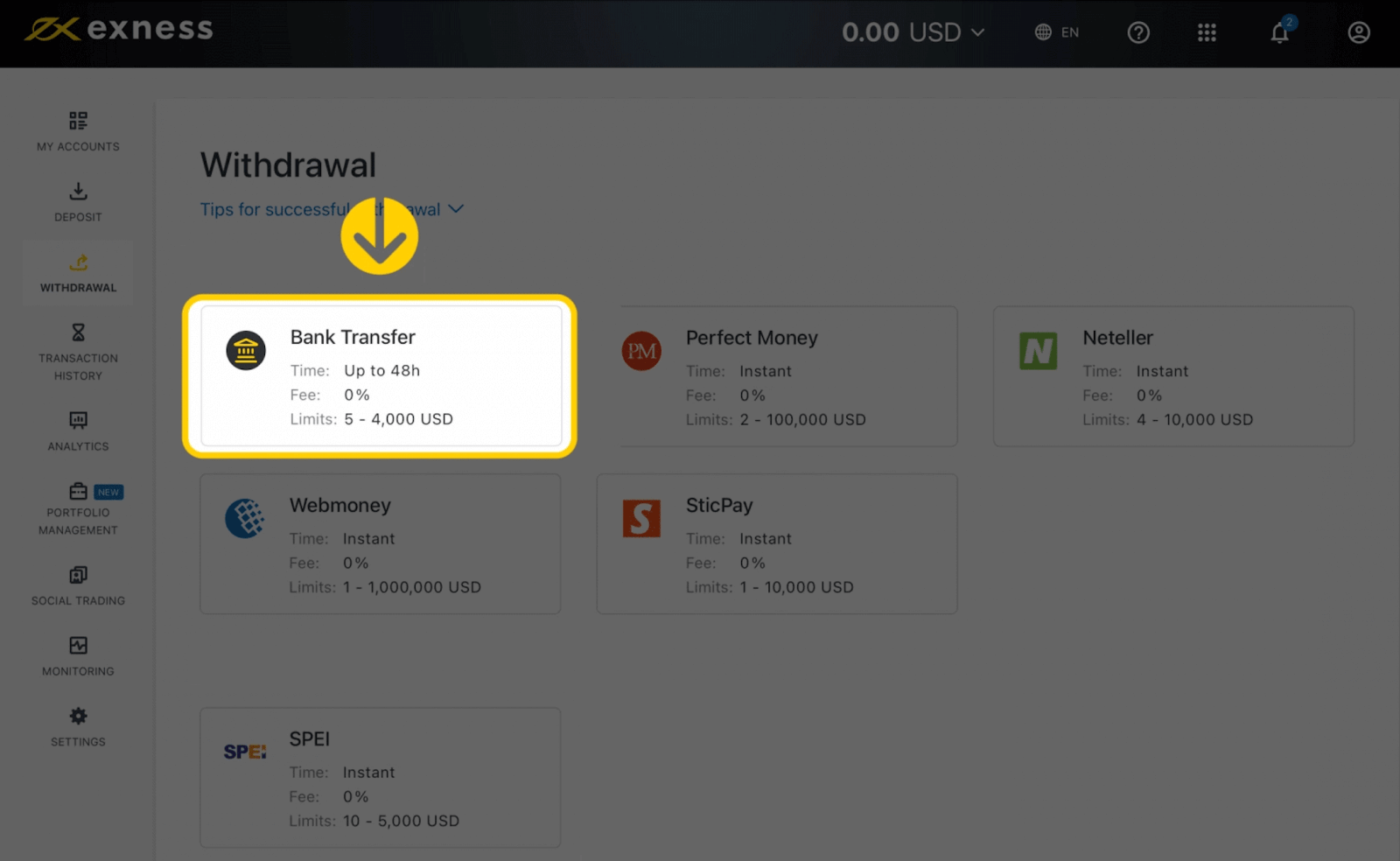
2. Vælg den handelskonto, du ønsker at hæve penge fra, og angiv hævebeløbet i din kontovaluta. Klik på Fortsæt . 
3. En oversigt over transaktionen vil blive vist. Indtast den bekræftelseskode, der er sendt til dig enten via e-mail eller SMS, afhængigt af dit personlige områdes sikkerhedstype. Klik på Bekræft . 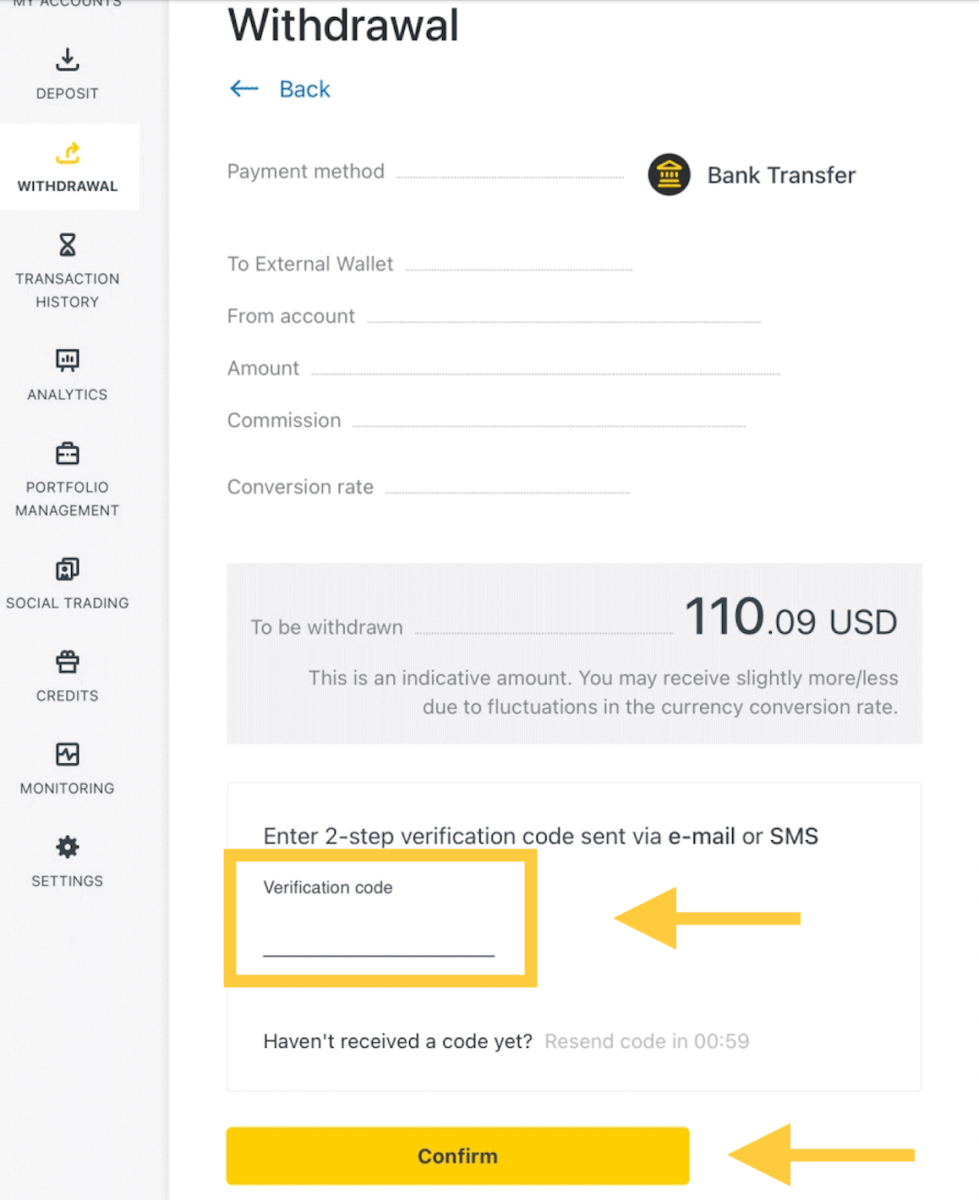
4. På næste side skal du vælge/give nogle oplysninger, herunder:
en. Bankens navn
b. Bankkontotype
c. Bankkontonummer
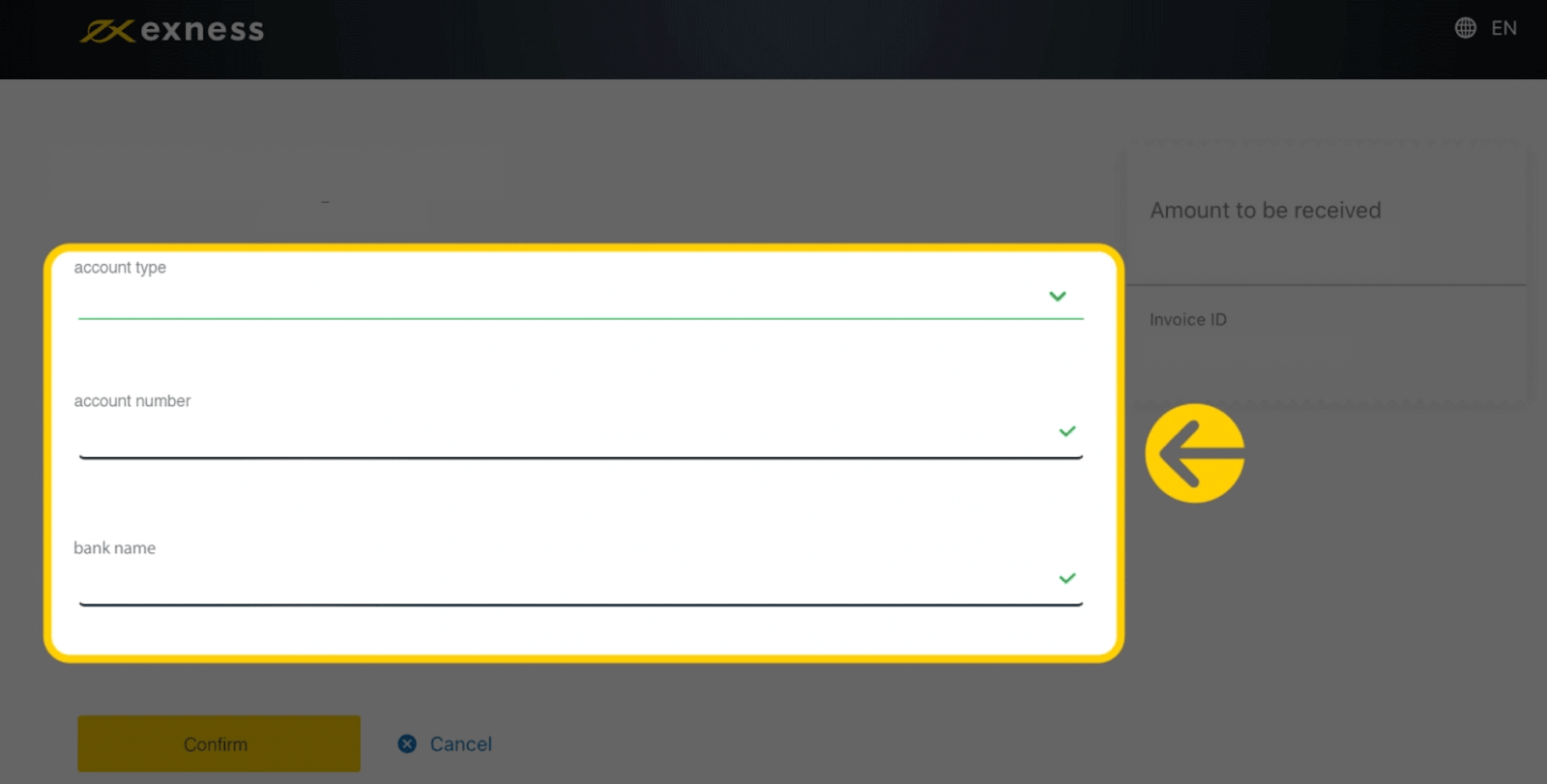
5. Klik på Bekræft, når oplysningerne er indtastet.
6. En skærm vil bekræfte, at tilbagetrækningen er gennemført.
Bankkort
Udbetalinger foretaget med dine bankkort er en bekvem måde at hæve din handelskonto på.
Bemærk venligst, at følgende bankkort accepteres:
- VISA og VISA Electron
- Mastercard
- Maestro Master
- JCB (Japan Credit Bureau)*
*JCB-kortet er det eneste bankkort, der accepteres i Japan; andre bankkort kan ikke bruges.
*Minimumsudbetaling for refusion er USD 0 for web- og mobilplatforme og USD 10 for Social Trading-appen.
**Minimumsudbetaling for profithævninger er USD 3 for web- og mobilplatforme og USD 6 for Social Trading-appen. Social handel er ikke tilgængelig for kunder, der er registreret hos vores kenyanske enhed.
***Maksimal fortjenestetilbagetrækning er USD 10.000 pr. transaktion.
1. Vælg Bankkort i udbetalingsområdet i dit personlige område.
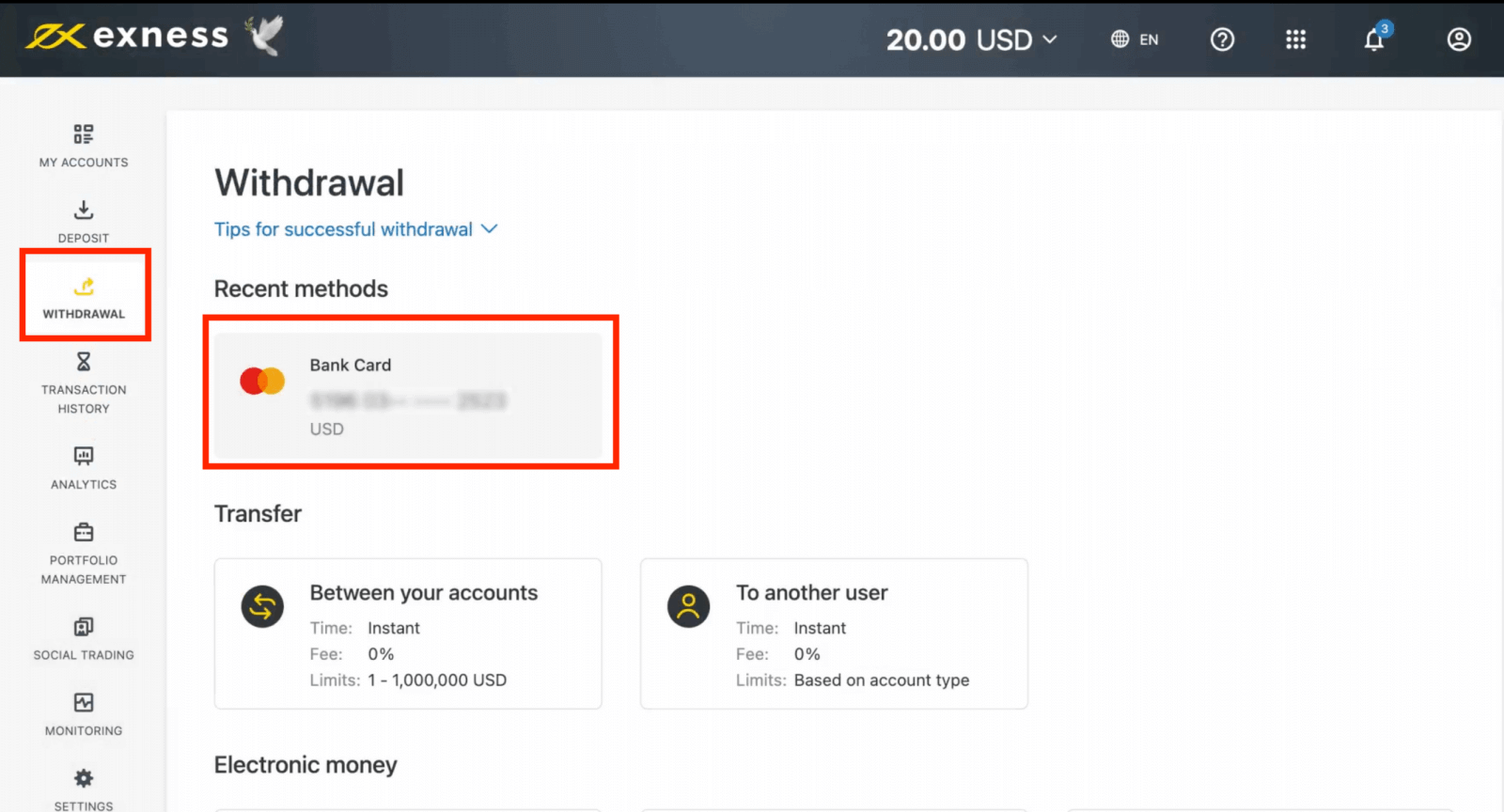
2. Udfyld formularen, herunder:
b. Vælg den handelskonto, du vil hæve fra.
c. Indtast det beløb, der skal hæves, i din kontovaluta.
Klik på Fortsæt .
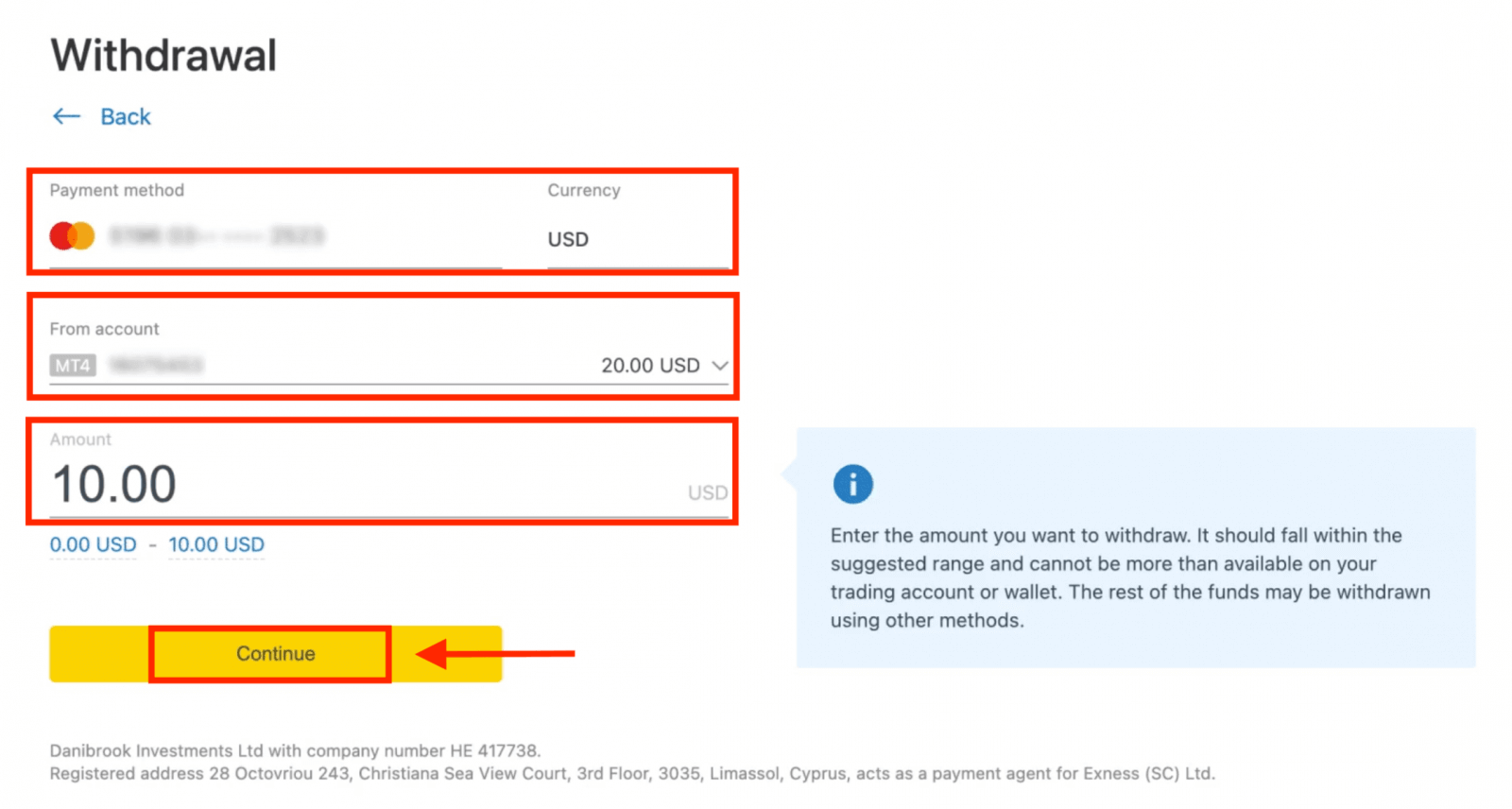
3. En transaktionsoversigt vil blive præsenteret; klik på Bekræft for at fortsætte.
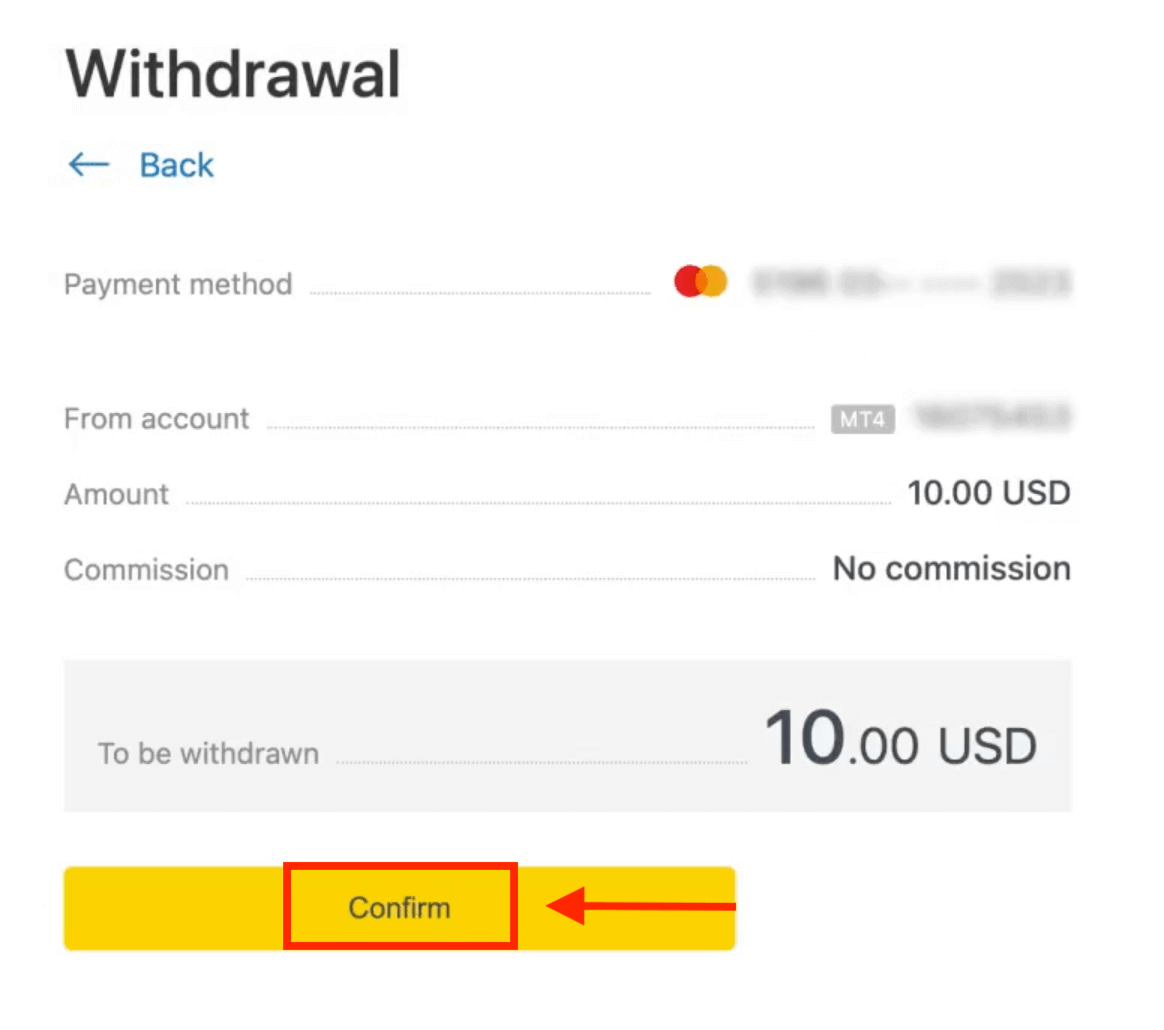
4. Indtast den bekræftelseskode, der er sendt til dig enten via e-mail eller SMS (afhængigt af din sikkerhedstype i dit personlige område), og klik derefter på Bekræft .
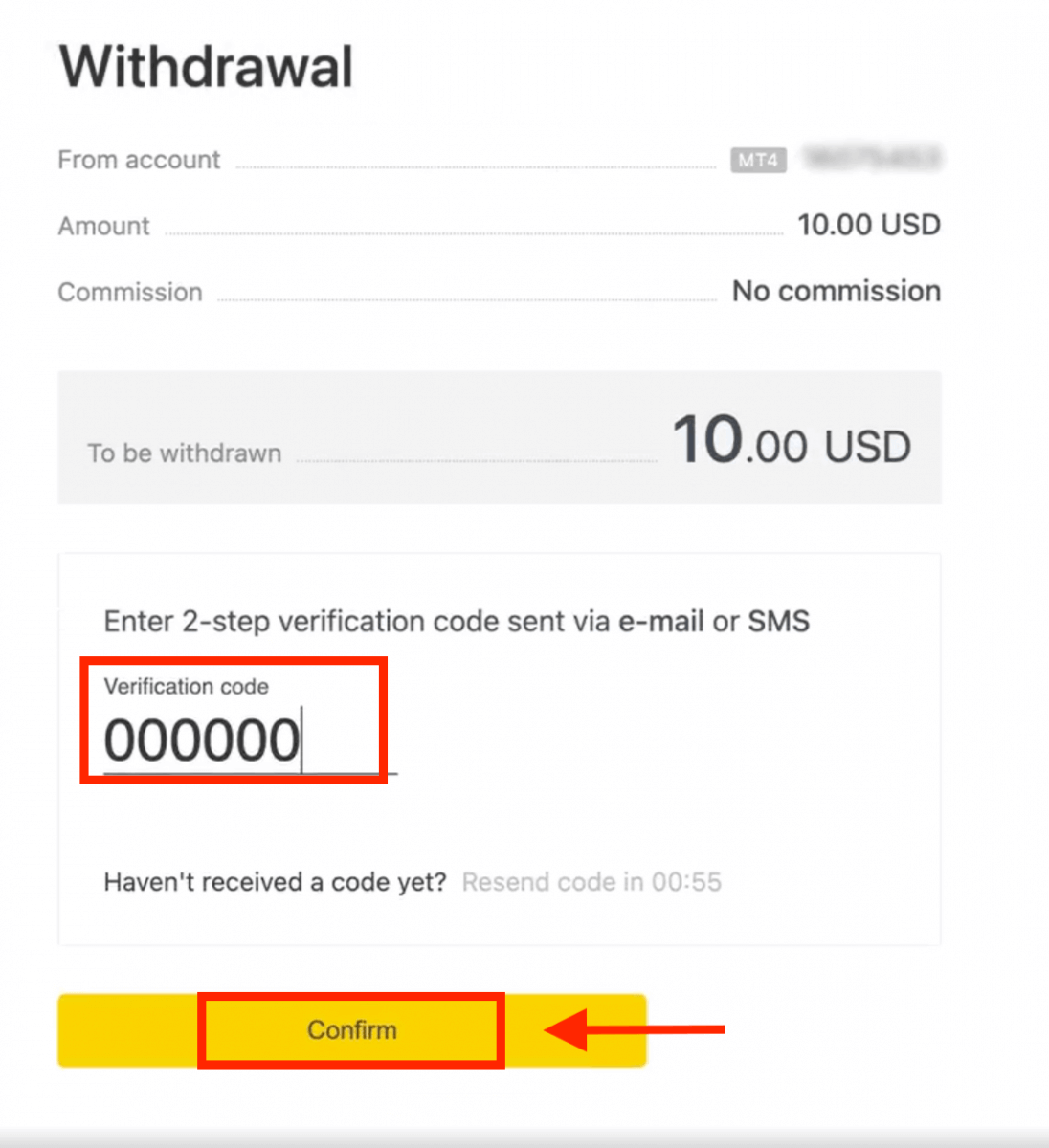
5. En meddelelse bekræfter, at anmodningen er fuldført.
Hvis dit bankkort er udløbet
Når dit bankkort er udløbet, og banken har udstedt et nyt kort knyttet til den samme bankkonto, er tilbagebetalingsprocessen ligetil. Du kan indsende din anmodning om tilbagebetaling på den sædvanlige måde:
- Gå til Udbetaling i dit personlige område og vælg Bankkort.
- Vælg transaktionen relateret til det udløbne bankkort.
- Fortsæt med tilbagetrækningsprocessen.
Men hvis dit udløbne kort ikke er knyttet til en bankkonto, fordi din konto er blevet lukket, skal du kontakte supportteamet og fremlægge bevis for dette. Vi vil derefter informere dig om, hvad du skal gøre for at anmode om en refusion på et andet tilgængeligt elektronisk betalingssystem.
Hvis dit bankkort er blevet væk eller stjålet
I tilfælde af at dit kort er blevet tabt eller stjålet, og ikke længere kan bruges til hævninger, bedes du kontakte supportteamet med dokumentation vedrørende omstændighederne omkring dit mistede/stjålne kort. Vi kan derefter hjælpe dig med din udbetaling, hvis den nødvendige kontobekræftelse er blevet tilfredsstillende gennemført.
Elektroniske betalingssystemer (EPS)
Du kan foretage udbetalinger med dine handelskonti ved hjælp af en række elektroniske betalinger.1. Vælg den betaling, du ønsker at bruge, fra Udbetalingssektionen i dit personlige område, såsom Skrill .
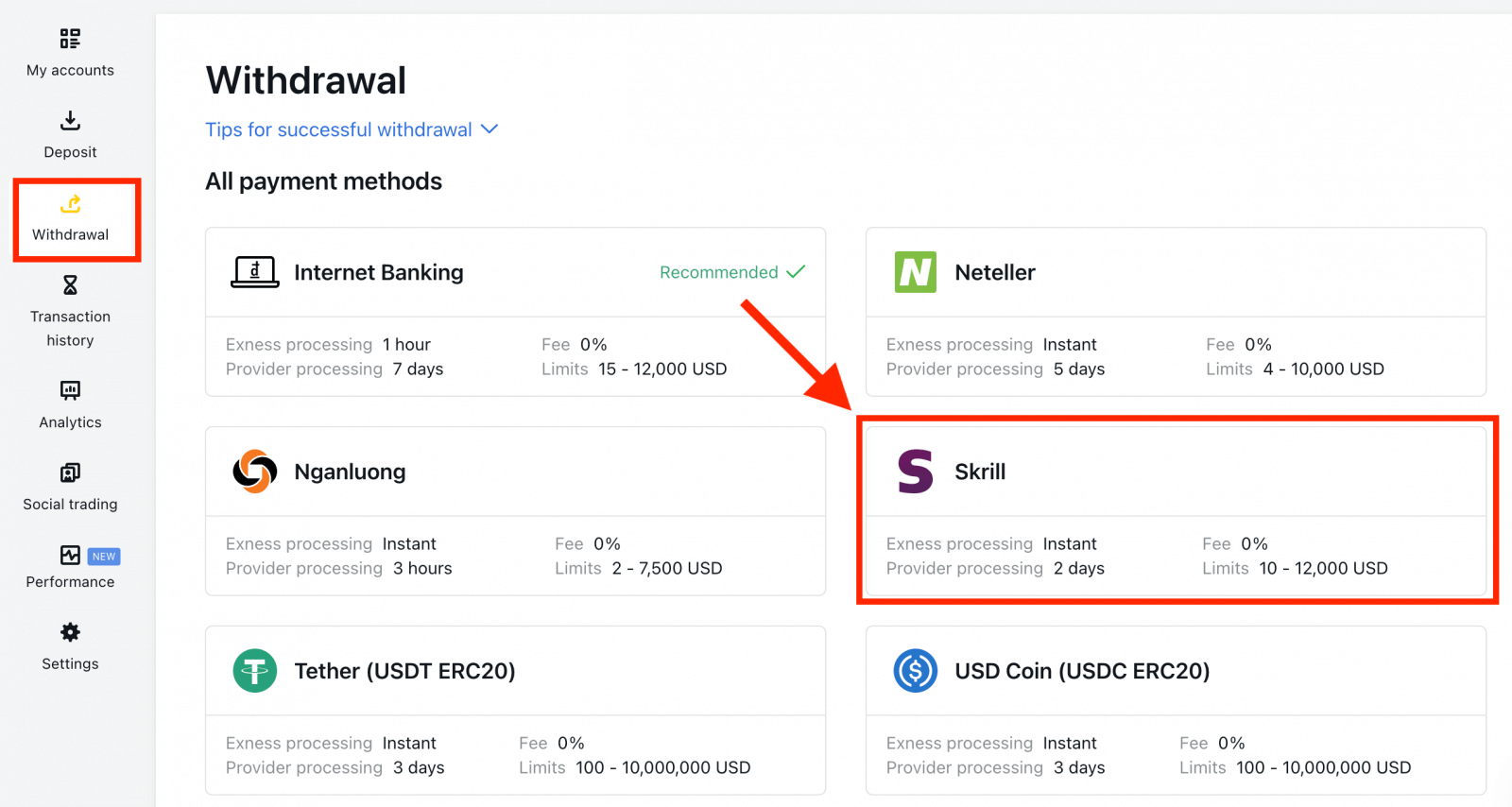
2. Vælg den handelskonto, du gerne vil hæve penge fra, og indtast din Skrill-kontos e-mailadresse; angiv hævebeløbet i din handelskontos valuta. Klik på Fortsæt .
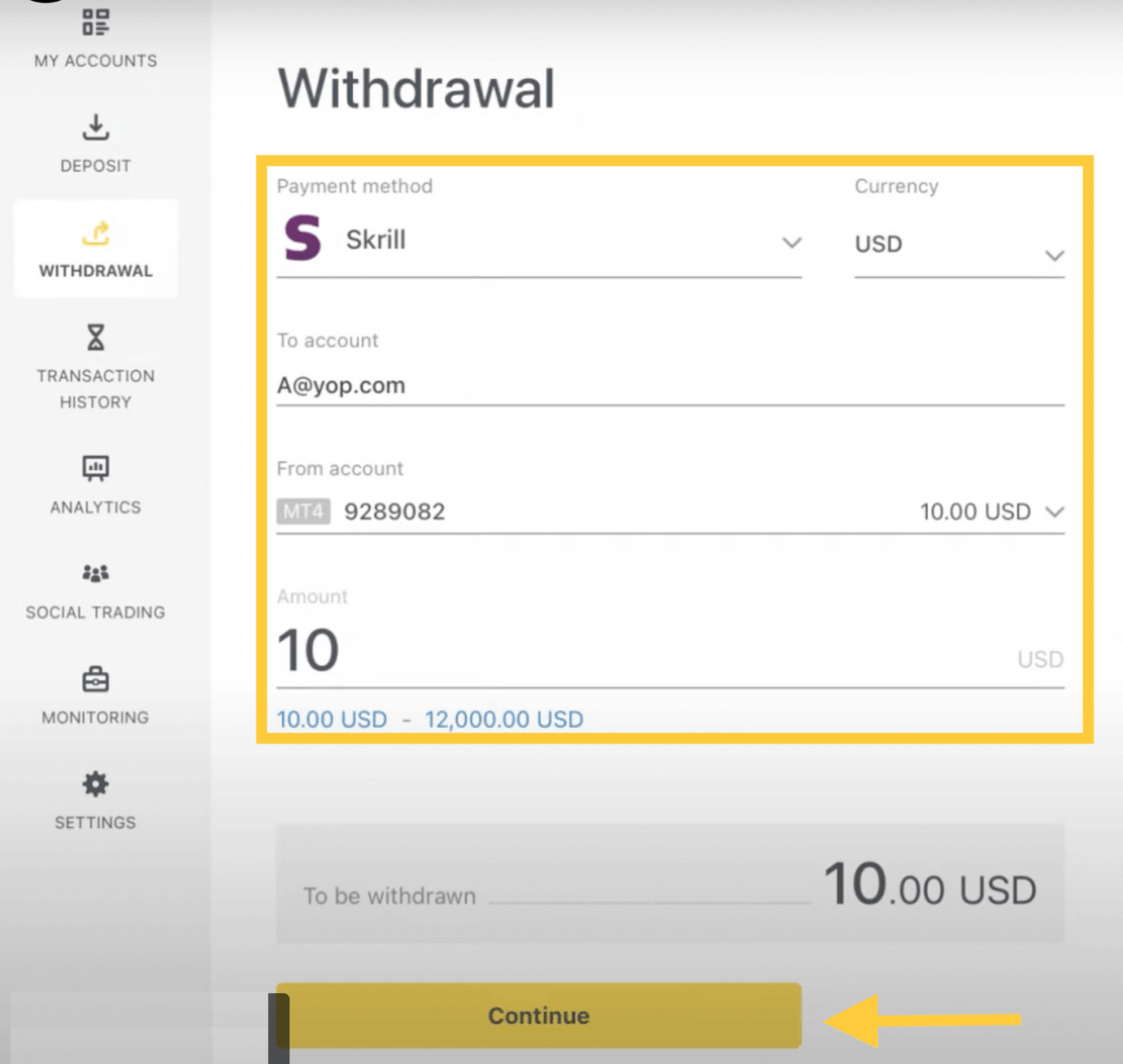
3. En oversigt over transaktionen vil blive vist. Indtast den bekræftelseskode, der er sendt til dig enten via e-mail eller SMS, afhængigt af dit personlige områdes sikkerhedstype. Klik på Bekræft.
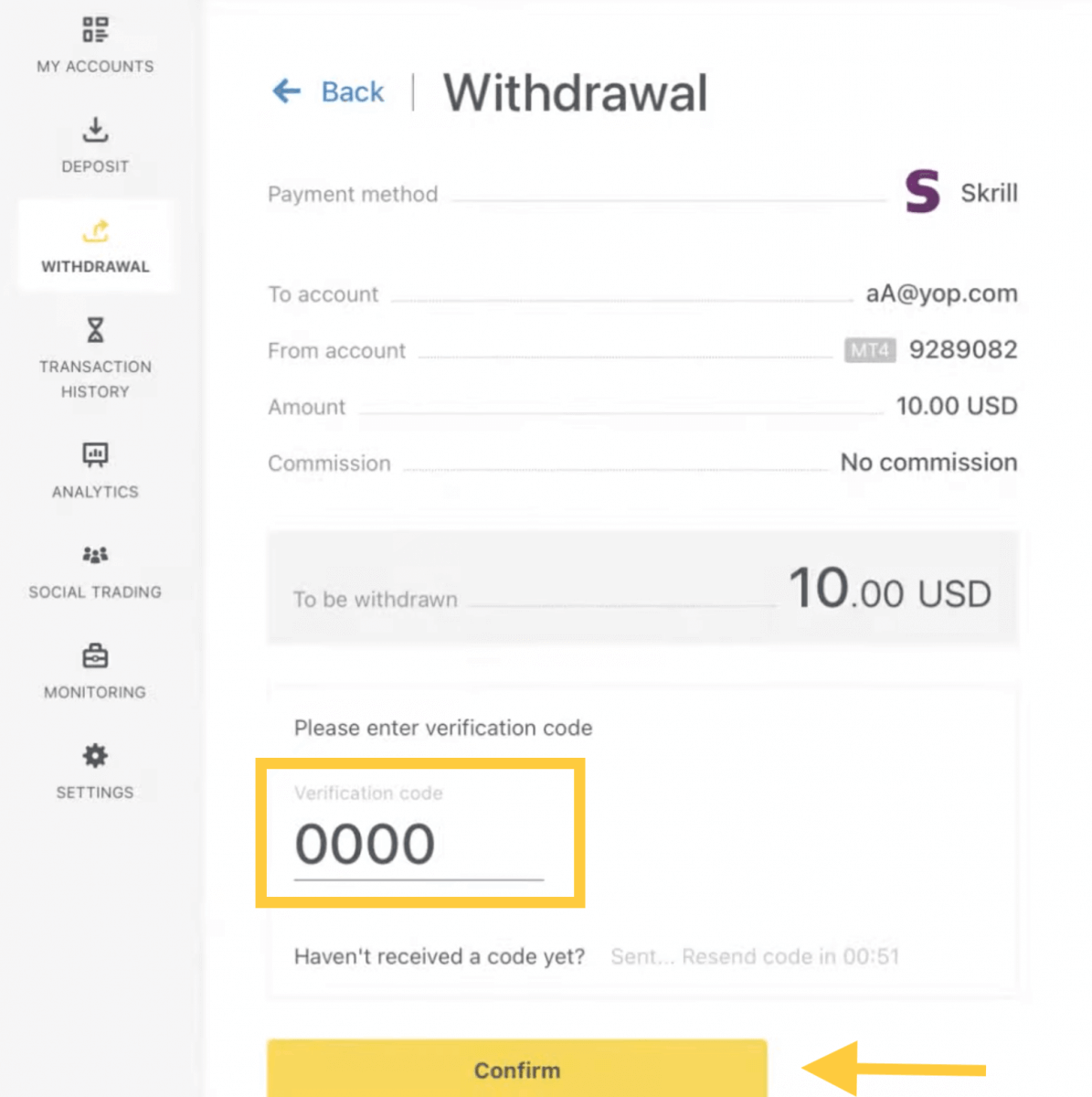
4. Tillykke, din tilbagetrækning vil nu begynde at behandle.
Bemærk: Hvis din Skrill-konto er blokeret, bedes du kontakte os via chat eller e-mail os på [email protected] med bevis for, at kontoen er blevet blokeret på ubestemt tid. Vores økonomiafdeling finder en løsning til dig.
Krypto
Lad os bruge Bitcoin (BTC) til at illustrere, hvordan du overfører krypto fra din Exness-konto til en ekstern platform eller tegnebog.1. Gå til Udbetalingssektionen i dit personlige område, og klik på Bitcoin (BTC) .
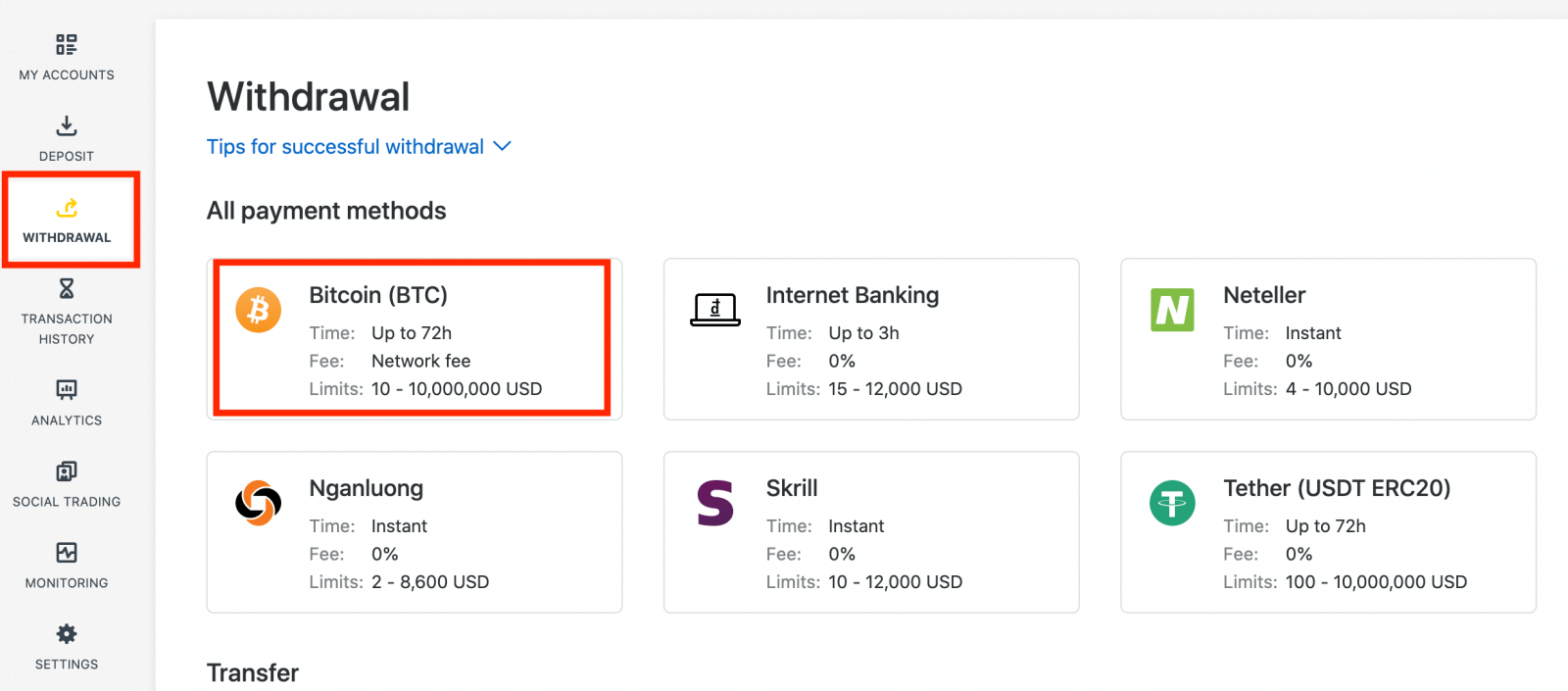
2. Du vil blive bedt om at angive en ekstern Bitcoin wallet-adresse (dette er din personlige Bitcoin wallet). Find din eksterne tegnebogsadresse vist i din personlige Bitcoin-pung, og kopier denne adresse.
3. Indtast den eksterne tegnebogsadresse og det beløb, du ønsker at hæve, og klik derefter på Fortsæt .
Vær omhyggelig med at angive dette nøjagtigt, ellers kan midler gå tabt og uerholdelige og hævebeløbet.
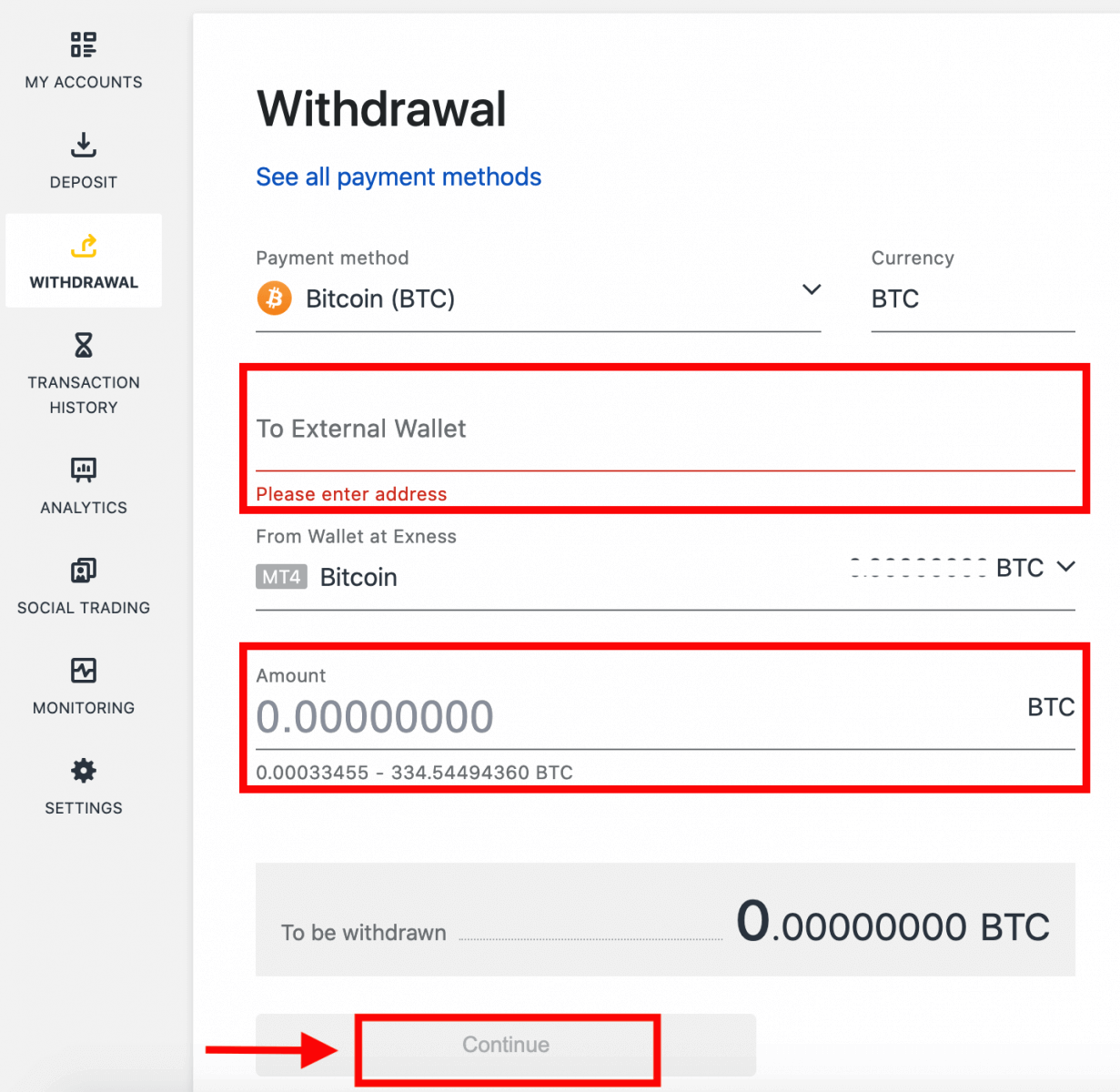
4. En bekræftelsesskærm vil vise alle detaljer om din udbetaling, inklusive eventuelle udbetalingsgebyrer; Hvis du er tilfreds, skal du klikke på Bekræft.
5. En bekræftelsesmeddelelse vil blive sendt til din Exness-kontos sikkerhedstype; indtast bekræftelseskoden, og klik derefter på Bekræft.
6. En sidste bekræftelsesmeddelelse vil give dig besked om, at tilbagetrækningen er fuldført og under behandling.
Ser du to hævningstransaktioner i stedet for én?
Som du allerede er klar over, fungerer hævning for Bitcoin i form af tilbagebetalinger (svarende til hævninger fra bankkort). Derfor, når du hæver et beløb, der er mere end de ikke-refunderede indbetalinger, opdeler systemet internt den transaktion i en refusion og en fortjenesteudbetaling. Dette er grunden til, at du ser to transaktioner i stedet for én.
Sig for eksempel, at du indbetaler 4 BTC og tjener 1 BTC på handel, hvilket giver dig i alt 5 BTC. Hvis du hæver 5 BTC, vil du se to transaktioner - en for et beløb på 4 BTC (refusion af dit indskud) og en anden for 1 BTC (profit).
Bankoverførsler
Bankoverførsler involverer faktisk ikke fysisk udveksling af kontanter, men afregnes elektronisk.1. Vælg Bankoverførsel (via ClearBank) i sektionen Udbetaling af dit personlige område .

2. Vælg den handelskonto, du gerne vil hæve penge fra, og vælg din udbetalingsvaluta og udbetalingsbeløbet. Klik på Fortsæt .
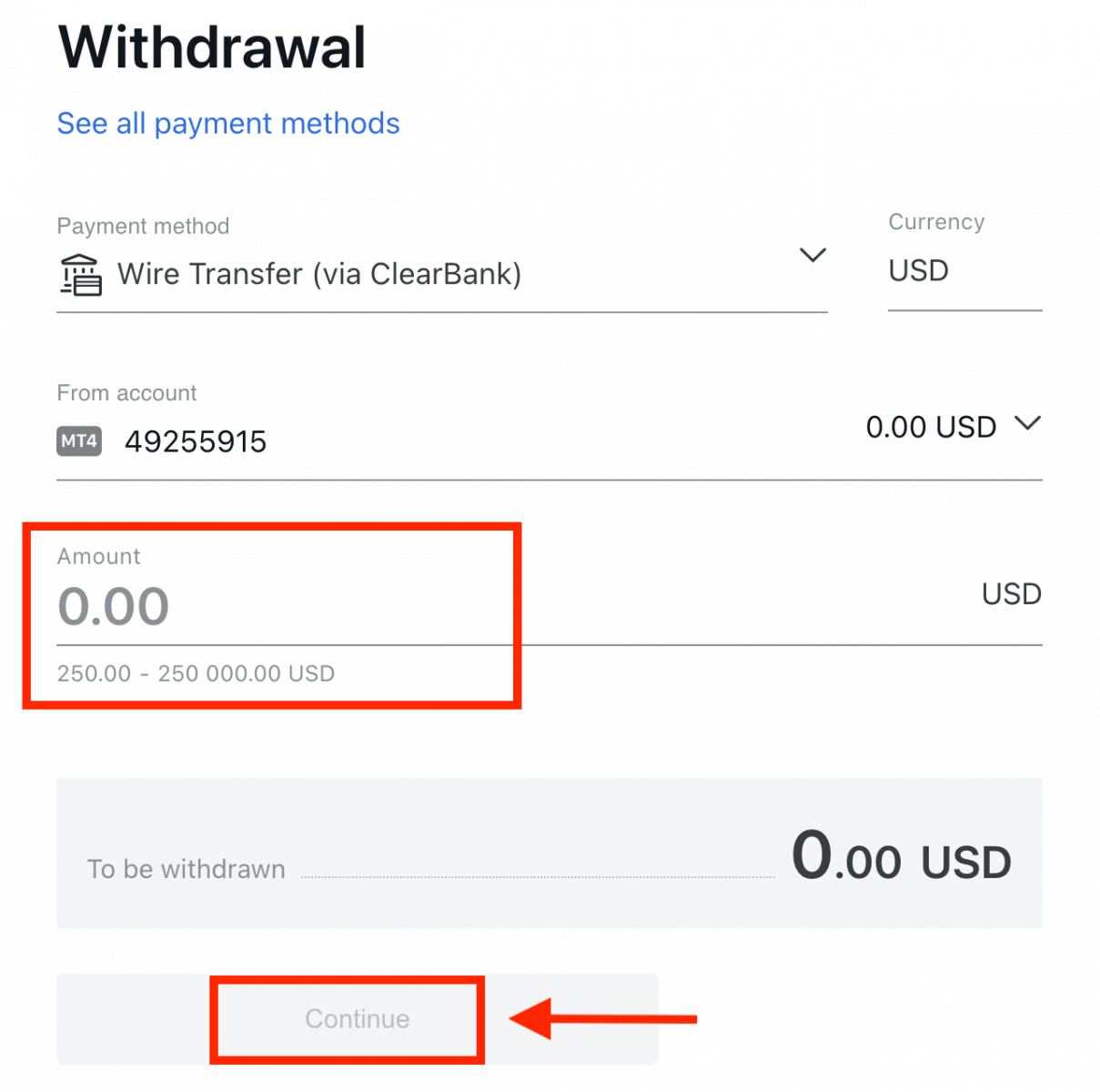
3. En oversigt over transaktionen vil blive vist. Indtast den bekræftelseskode, der er sendt til dig enten via e-mail eller SMS, afhængigt af dit personlige områdes sikkerhedstype. Klik på Bekræft .
4. Udfyld den præsenterede formular, inklusive bankkontooplysninger og modtagerens personlige oplysninger; Sørg for, at hvert felt er udfyldt, og klik derefter på Bekræft .
5. En sidste skærm vil bekræfte, at tilbagetrækningshandlingen er fuldført, og pengene vil afspejles på din bankkonto, når de er behandlet.
Ofte stillede spørgsmål (FAQ)
Udbetalingsgebyrer
Der opkræves ingen gebyrer ved hævning, men nogle betalingssystemer kan pålægge et transaktionsgebyr. Det er bedst at være opmærksom på eventuelle gebyrer for dit betalingssystem, før du beslutter dig for at bruge det til indbetalinger.
Behandlingstid for tilbagetrækning
Langt de fleste udbetalinger af elektroniske betalingssystemer (EPS) udføres øjeblikkeligt, forstået således, at transaktionen gennemgås inden for få sekunder (op til maksimalt 24 timer) uden manuel behandling. Behandlingstiderne kan variere afhængigt af den anvendte metode, med den gennemsnitlige behandling typisk den forventede tid, men det er muligt at tage den maksimale længde vist nedenfor (op til x timer/dage, for eksempel). Hvis den angivne tilbagetrækningstid overskrides, bedes du kontakte Exness Support Team, så vi kan hjælpe dig med fejlfinding.
Betalingssystem prioritet
For at sikre, at dine transaktioner afspejler sig rettidigt, skal du notere betalingssystemets prioritet, der er indført for at yde effektiv service og overholde finansielle regler. Dette betyder, at udbetalinger via de angivne betalingsmetoder skal ske i denne prioritet:
- Bankkort tilbagebetaling
- Bitcoin tilbagebetaling
- Fortjenestetilbagetrækninger, overholdelse af indbetalings- og udbetalingsforhold forklaret tidligere.
Henstandsperiode og tilbagetrækninger
Inden for henstandsperioden er der ingen begrænsning på, hvor mange penge der kan trækkes eller overføres. Udbetalinger kan dog ikke foretages ved hjælp af disse betalingsmetoder:- Bankkort
- Krypto tegnebøger
- Perfekte penge
Hvad skal jeg gøre, hvis betalingssystemet, der blev brugt til indbetalingen, ikke er tilgængeligt under udbetalingen?
Hvis betalingssystemet, der bruges til indbetaling, ikke er tilgængeligt under udbetaling, bedes du kontakte vores supportteam via chat, e-mail eller ring for et alternativ. Vi hjælper dig gerne.Bemærk, at selvom dette ikke er en ideel situation, kan vi til tider være nødt til at slukke for visse betalingssystemer på grund af vedligeholdelsesproblemer hos udbyderen. Vi beklager ulejligheden og er altid klar til at støtte dig.
Hvorfor får jeg fejlmeddelelsen "utilstrækkelige midler", når jeg hæver mine penge?
Der er muligvis ikke nok tilgængelige midler på handelskontoen til at fuldføre udbetalingsanmodningen.Bekræft venligst følgende:
- Der er ingen åbne positioner på handelskontoen.
- Den valgte handelskonto til udbetalingen er den rigtige.
- Der er nok midler til udbetaling på den valgte handelskonto.
- Omregningskursen for den valgte valuta forårsager, at der ikke bliver anmodet om et tilstrækkeligt beløb.
For yderligere assistance
Hvis du har bekræftet disse og stadig får en fejlmeddelelse om "utilstrækkelige midler", bedes du kontakte vores Exness-supportteam med disse detaljer for at blive assisteret:
- Handelskontonummeret.
- Navnet på det betalingssystem, du bruger.
- Et skærmbillede eller billede af den fejlmeddelelse, du modtager (hvis nogen).
Konklusion: Administrer ubesværet din handelsrejse med Exness
At åbne en konto og hæve penge fra Exness er designet til at være hurtigt og problemfrit, hvilket sikrer, at du nemt kan fokusere på handel. Uanset om du er ny inden for handel eller en erfaren investor, giver Exness en problemfri oplevelse fra kontoregistrering til tilbagetrækning af penge. Ved at følge de trin, der er skitseret i denne vejledning, kan du trygt navigere på Exness-platformen, velvidende at din kontoopsætning og finansielle transaktioner er sikre og effektive. Start din handelsrejse med Exness i dag, og nyd bekvemmeligheden ved at administrere dine investeringer fra hvor som helst i verden.

